VNZ-ROAD
NEXTVNZ
Sử dụng máy tính một cách ổn định và hiệu quả!
Hôm nay mình lập pic này để chia sẻ cho mọi người cách sử dụng máy tính hiệu quả và ổn định nhất! Có thể bài viết mang tính chủ quan, bản thân mình cũng không phải là một người giỏi máy tính, cho nên có thể nhiều bạn sẽ có những quan điểm, nhận xét khác nhau. Tuy nhiên mình lập pic này ra với một mục đích duy nhất là chia sẻ kinh nghiệm của mình cho những người chưa thành thạo trong quá trình sử dụng máy tính (và các quan điểm này có thể hơi cổ hủ), và cùng thảo luận, học hỏi lẫn nhau, cùng nhau kiện toàn cách sử dụng máy tính sao cho có hiệu quả và ổn định nhất đối với những người sử dụng thành thạo máy tính.
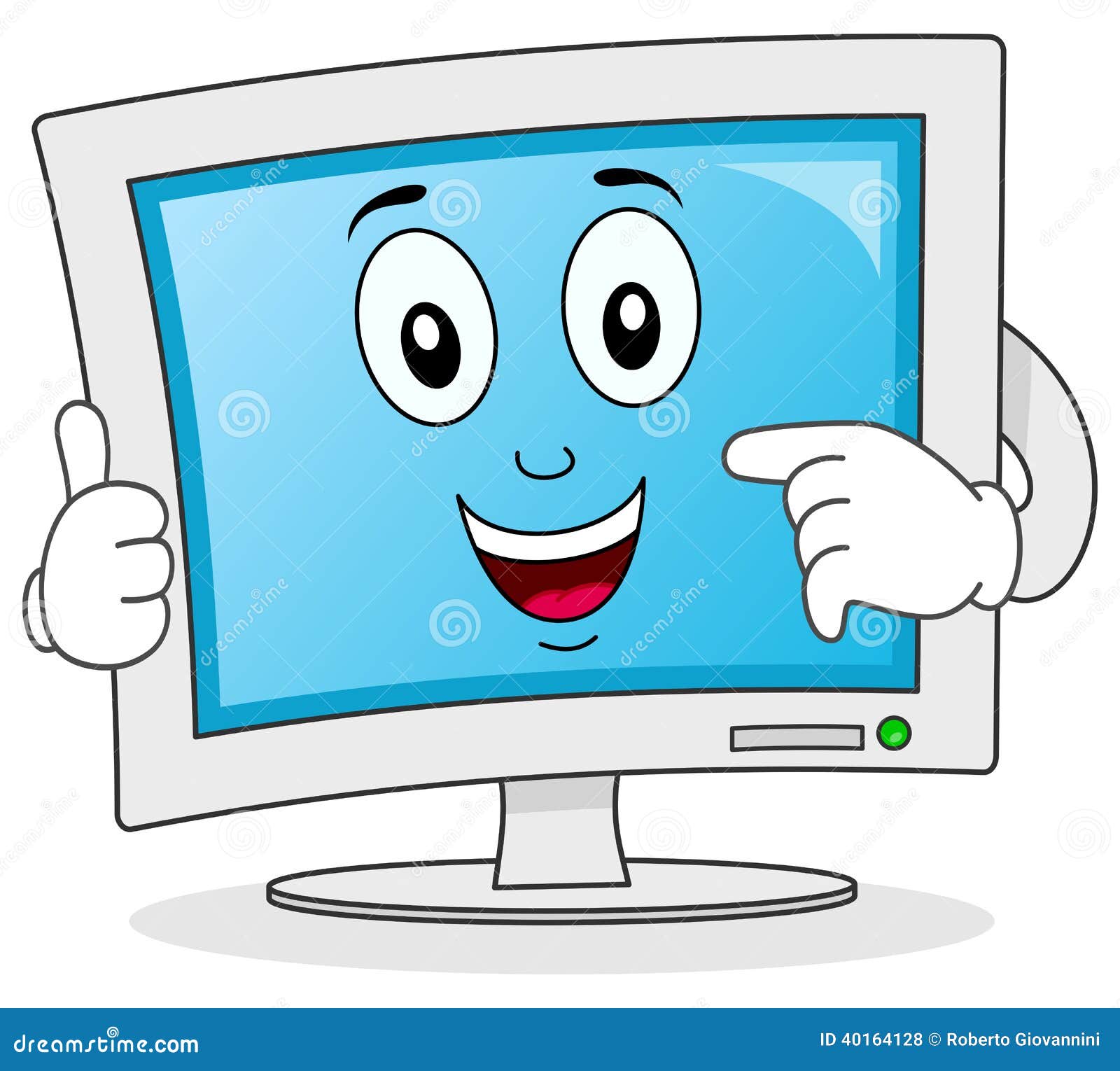
Hi vọng sau khi đọc xong bài viết này các bạn sẽ cùng nhau thảo luận, góp ý một cách nhẹ nhàng, tích cực và cùng nhau kiện toàn cách sử dụng máy tính hiệu quả, tránh việc thảo luận mang tính thù địch, nặng nề. Và hãy coi đây chỉ là một cơ sở nhỏ trong việc sử dụng máy tính thôi nhé các bạn
1. Trước hết khi sử dụng máy tính, chúng ta cần coi máy tính là người bạn thân thiết của mình. Có như vậy thì chúng ta mới có thể làm cho chiếc máy tính yêu quý hoạt động một cách bền bỉ hơn.
Các bạn có thể tham khảo qua hai topic này của mình được viết cách đây 5 năm rồi. Tuy topic đã bị khóa, và nội dung trong đó có phần cũ kĩ, nhưng hi vọng các bạn sẽ đọc bài đó và áp dụng, sửa đổi những điều cũ kĩ để thay thế những cái mới dựa trên những cái cũ, từ đó làm cho mọi thứ được hoàn thiện hơn.
2. Điều thứ 2 mà mình muốn nói ở đây, là các bạn hãy sắm cho mình một chiếc máy tính phù hợp với công việc của mình. Nếu như nhu cầu của bạn liên quan đến việc thiết kế đồ họa, hãy cố gắng sắm cho mình một loại máy tính có cấu hình mạnh, giá cả hợp lý để phục vụ cho công việc. Còn nếu nhu cầu của bạn chỉ là làm những việc nhẹ nhàng như soạn thảo văn bản, xem phim, lướt web, giải trí, chơi game... thì không cần thiết phải sắm một máy tính có cấu hình quá mạnh, mà hãy sắm cho mình một chiếc máy tính có cấu hình vừa phải và phù hợp với túi tiền để phát huy hiệu quả nhất.
Tuy nhiên với sự phát triển mạnh mẽ như hiện nay, giá cả của các loại máy tính cũng đã giảm đi rất nhiều. Và việc sắm một chiếc máy tính ngon nhưng giá rẻ là điều hoàn toàn nằm trong tầm tay của chúng ta. Vậy nên không nhất thiết các bạn phải tuân theo những điều như trên nếu như thấy một mức giá hợp lý mà cấu hình máy lại mạnh thì tội gì không rinh về!
Ở đây, mình sẽ không đề cập đến việc nên mua loại máy tính nào, của hãng nào, ram bao nhiêu, VGA ra sao... và nhiều chi tiết khác của máy tính, vì như vậy vấn đề sẽ mang tính chủ quan và gây nhiễu loạn về việc định hướng mua máy cho người dùng. Nếu thực sự cần tư vấn, các bạn có thể nhờ đến các chuyên gia, các cửa hàng, công ty chuyên về máy tính, công nghệ thông tin. Và đặc biệt ở trong diễn đàn VN-Zoom của chúng ta cũng đã có riêng một box để cho các bạn thoải mái hỏi đáp, để từ đó các bạn sẽ có được những thông tin hữu ích nhất.

3. Kế tiếp là hiện nay mình thấy Microsoft đang ngày càng hiện đại hóa. Cũng đúng thôi vì đó là sự phát triển, mọi thứ cần được phát triển để công việc trở nên trơn tru và phục vụ hữu ích cho con người hơn. Từ windows XP, windows Vista, windows 7, 8 cho đến windows 10. Tuy nhiên, điều mà mình muốn đề cập ở đây là hiện nay có một bộ phận không nhỏ người dùng thích xài những phiên bản windows, thậm chí windows càng mới càng tốt, vì họ nghĩ windows mới sẽ có nhiều cải tiến hơn, và họ muốn "bằng bạn bằng bè", “không bị chê là nhà quê”. Họ nghĩ thế cũng một phần đúng, nhưng họ đâu biết rằng, cả một mớ hỗn tạp, rắc rối và khó chịu đang chờ họ ở phía trước? Nếu như bạn là một kỹ sư, một chuyên gia về máy tính, thì có thể việc đó không gây khó khăn, hoặc nếu có gây khó khăn thì cũng không hề hấn gì. Nhưng nếu bạn là một người không chuyên về máy tính thì sao? Ôi trời! Windows 8, windows 10, lỗi không tương thích, lỗi không chơi được game này, không dùng được phần mềm kia, xem phim bị lỗi, trình duyệt web không chạy mượt, hoặc bị lỗi, máy tính trở nên chậm chạp hơn và khó dùng hơn..., và ti tỉ các rắc rối khác mà họ gặp phải. Tại sao các bạn cứ phải làm khó mình lên, cứ phải theo cái sở thích chuộng đồ mới, rằng: "À, windows mới dùng cho sướng, tôi không thích xài windows cũ". Hỏi vì sao, họ nói "Windows cũ nhìn quê mùa lắm".

Các bạn không biết rằng, các công ty rất ngại việc thay đổi hệ điều hành một cách đột ngột, mà ngay thậm chí việc thay đổi từ từ cũng khiến họ e ngại! Vì sao ư? Vì thay đổi như thế sẽ khiến cho toàn bộ hệ thống máy móc chạy không được trơn tru như trước, gây ra nhiều lỗi, năng suất hoạt động của công ty bị giảm. Thậm chí dữ liệu của công ty có thể bị mất, gây ra biết bao nhiêu hệ lụy mà không ai ngờ tới. Ngoài ra, nếu máy tính của bạn có cấu hình không mạnh, thì việc nâng cấp lên các bản windows mới sẽ chỉ khiến cho chiếc máy tính yêu quý của bạn cảm thấy bị ngột ngạt và căng thẳng hơn mà thôi!
Nếu công việc của bạn không cần thiết tới mức phải dùng windows mới, thì tốt nhất hãy cứ dùng windows cũ đi, vì nó sẽ mang lại cho bạn rất nhiều lợi ích. Còn trong trường hợp buộc phải dùng windows mới để phục vụ cho công việc, thì lúc đó các bạn hãy cố gắng chủ động đề ra cho riêng mình những kế hoạch sử dụng bản windows mới.
Còn riêng bản thân mình, hiện tại mình vẫn đang dùng bản windows XP. Mình thích dùng XP, bởi vì nó rất tiện lợi, phục vụ và phù hợp với công việc của mình. Thậm chí nhà mình làm nghề ảnh, ngoài ra phụ thêm cả việc in ấn đĩa, những việc phải sử dụng các phần mềm đồ hoạ, các phần mềm đòi hỏi cấu hình mạnh nhưng đến nay thì mọi thứ ở trên máy mình vẫn ổn định, không xung đột, không bị lỗi, không ảnh hưởng đến năng suất công việc! Và có câu "Biết mình biết ta, trăm trận trăm thắng", thế nên các bạn hãy cố gắng hiểu được máy tính của mình cần gì, để từ đó biến chúng trở thành những chiếc máy hoạt động có hiệu quả dựa trên những điều cũ kĩ, sự nhanh chóng và thuận lợi.
4. Nói đến windows rồi thì chúng ta cần chuyển sang vấn đề là việc sử dụng các phần mềm. Các phần mềm hiện nay rất đa dạng, với nhiều thể loại, đa sắc màu, và việc tung ra các bản mới của các phần mềm cũng đều như cơm bữa. Hiện nay mình thấy rất nhiều người thích sử dụng các phiên bản mới của các phần mềm. Điều này hoàn toàn đúng, nhưng nhiều người lại cập nhật chúng một cách thái quá, ví dụ như hôm nay vừa cập nhật bản mới xong, ngày mai công ty của phần mềm đó lại tung ra một bản khác, và họ lại lập tức cập nhật. Thực ra việc cập nhật các phần mềm ở đây cũng rất tốt, tuy nhiên nếu như phần mềm đó là phần mềm thuộc dạng hiếm Cr@ck thì làm như vậy sẽ rất phiền phức. Nó chỉ khiến cho bạn không sử dụng được phần mềm một cách miễn phí nữa, mà nó sẽ đòi hỏi bạn phải trả phí cho phiên bản mới đó. Đối với những phần mềm hoàn toàn miễn phí cũng vậy, các bạn nên lâu lâu cập nhật phần mềm một lần, không nên cập nhật phần mềm một cách thái quá và liên tục như vậy. Tuy nhiên, trong một số trường hợp phần mềm có thể bị lỗi nghiêm trọng, công ty phần mềm đó tung ra bản vá lỗi thì lúc này các bạn có thể update phần mềm lên để tránh rước hoạ vào máy tính. Và với một số phần mềm đặc thù như là diệt virus, Teamviewer… thì các bạn cũng nên sử dụng phiên bản mới nhất để bảo vệ an toàn cho máy tính cũng như tránh những lỗi không đáng có trong quá trình sử dụng.

Và một điều nữa, không hẳn bản mới lúc nào cũng là tốt nhất. Tốt nhất ở đây được hiểu theo ba khía cạnh, khía cạnh một là không phải lúc nào phần mềm đó cũng chạy tốt ở phiên bản mới nhất, mà nhiều khi phiên bản cũ chạy ổn định hơn. Khía cạnh hai là không hẳn lúc nào bạn cũng có thể sử dụng phần mềm với phiên bản mới tốt hơn phiên bản cũ. Nhiều khi cập nhật lên bản mới sẽ chỉ khiến bạn cảm thấy "mới mẻ và lạ hoắc", và năng suất công việc từ đó sẽ bị giảm đi rất nhiều. Khía cạnh ba là không phải lúc nào máy bạn cũng chạy được các phiên bản mới của phần mềm, nhưng lại chạy tốt đối với phiên bản cũ. Khi cài bản mới, nhiều khi bạn sẽ phải gặp trường hợp là máy tính báo không tương thích, hoặc không đủ cấu hình để chạy phần mềm lên, lúc này các bạn hãy chuyển xuống bản cũ.
Tựu chung lại, các bạn hãy cố gắng làm sao đó để hài hòa mọi thứ trên chiếc máy tính của mình, đừng có quá tập trung hay buông lỏng một vấn đề gì đó. Và hãy cố gắng sưu tầm những phần mềm mà bạn hay dùng nhất, phục vụ đắc lực cho bạn nhất, số phiên bản chạy ổn định nhất. Như vậy các bạn có thể copy tất cả những phần mềm đó vào trong USB để sau này đi cài đặt, giúp đỡ cho mọi người và cũng là phục vụ cho chính bản thân.
5. Đáng nhẽ mình sẽ viết cách bảo vệ máy tính và nâng cao chất lượng hiệu quả sử dụng máy tính trong điều thứ 5 này bằng cách phòng tránh virus từ các mối đe dọa ở trên mạng Internet. Tuy nhiên mình đã lập một topic riêng về vấn đề đó, và đã được mình ghi ở trong điều 1 cho nên mình sẽ không tiến hành ghi lại ở đây nữa.
Tuy nhiên vấn đề vệ sinh cho máy tính cũng là một điều đáng được lưu tâm, và vấn đề này chưa được mình đề cập ở trong hai topic mục 1 kia. Máy tính hoạt động có hiệu quả, chạy nhanh hay chạy chậm, bị lỗi hay không bị lỗi thuộc một phần rất lớn ở trong chiếc “key” của máy tính. Nếu như các bạn không thường xuyên vệ sinh cho nó, để nó bụi bặm, bẩn thỉu thì chắc chắn bạn sẽ chỉ muốn đập ngay chiếc máy tính với tốc độ rùa bò. Hãy thường xuyên vệ sinh cho máy tính để máy tính hoạt động được trơn tru, nhanh chóng và năng suất nhất có thể. Nếu bạn không phải là một chuyên gia phần cứng, hãy cố gắng vệ sinh nhưng đừng có tháo ra, lắp vào các bộ phận ở trong đó nếu như bạn không biết hoặc không chắc chắn cách lắp đặt, tránh việc phải mất thêm một khoản tiền kha khá nữa để sửa máy tính vì không hoạt động. Với các bạn như thế nào thì mình không biết, nhưng với mình thì mỗi khi vệ sinh cho máy mình đều sử dụng chiếc máy thổi bụi có tốc độ thổi bụi cực mạnh, nhanh, kết hợp việc sử dụng giẻ lau khô cũng như một chiếc chổi nhỏ để vệ sinh cho máy. Các bạn có thể sẽ có những cách thức, biện pháp khác nhau để vệ sinh cho máy, nhưng theo mình sử dụng máy thổi bụi là cách tốt nhất, sạch sẽ nhất và tiện lợi nhất. Còn vấn đề bao lâu vệ sinh một lần ư? Mình thấy nếu như vệ sinh một cách thái quá, cực đoan cũng không thực sự tốt, mà khoảng 4 tháng mình sẽ tiến hành vệ sinh một lần!

6. Hiện nay có một số phần mềm “tăng tốc copy” cũng như một số phần mềm tăng tốc máy tính được post và giới thiệu ở trên mạng cũng như các diễn đàn rất nhiều. Với các bạn mình không biết, nhưng với mình thì việc sử dụng các phần mềm tăng tốc copy cũng như tăng tốc máy tính cũng không thực sự tốt cho lắm, và tốc độ như trong các bài viết, các bài báo giới thiệu cũng như công dụng của chúng cũng không hoàn hảo như mong đợi. Quan điểm của mình thì việc sử dụng các phần mềm như vậy sẽ chỉ khiến cho máy tính trở nên chậm chạp hơn, vì “có lẽ” việc sử dụng phần mềm như vậy sẽ rất hại ổ cứng. Để lành nhất, an toàn nhất thì chúng ta vẫn cứ nên sử dụng trình copy cũng như tăng tốc mặc định đã có sẵn trong windows để tránh những điều “có hại nhưng đang âm thầm” phá hủy máy tính của chúng ta. Vì chắc chắn Microsoft cũng đã tính toán và lường trước được vấn đề này, và giả sử như trình copy hay tăng tốc mặc định của Windows chạy chậm thì việc gì Microsoft phải tạo ra những trình đó? Và một phần nữa tốc độ nhanh hay chậm còn phụ thuộc vào mối quan hệ và sự tương tác giữa các thiết bị mà chúng ta copy - paste với nhau, phụ thuộc vào loại file mà chúng ta copy, cũng như cách chúng ta bảo quản, sử dụng máy tính, chứ mình nghĩ những điều trên không phụ thuộc vào phần mềm copy hay phần mềm tăng tốc máy tính đâu
Và một phần nữa tốc độ nhanh hay chậm còn phụ thuộc vào mối quan hệ và sự tương tác giữa các thiết bị mà chúng ta copy - paste với nhau, phụ thuộc vào loại file mà chúng ta copy, cũng như cách chúng ta bảo quản, sử dụng máy tính, chứ mình nghĩ những điều trên không phụ thuộc vào phần mềm copy hay phần mềm tăng tốc máy tính đâu 
Tuy nhiên trong một số trường hợp thực sự đặc biệt như sau:
* Nếu máy tính sử dụng lâu ngày đã có hiện tượng "cực kỳ" ì ạch khi khởi động hoặc truy xuất đến các tập tin khi được mở thì nên cài đặt các ứng dụng chống phân mảnh, tối ưu hóa hệ thống để thực hiện điều đó nhằm cải thiện và tiết kiệm thời gian trong công việc.
* Ngoài ra, máy tính chi để lướt web, học tập, nghe nhạc bình thường thì có thể sử dụng tính năng chống phân mảnh của chính hệ thống khoảng 6 tháng thực hiện 1 lần là được và không cần phải cài đặt thêm các ứng dụng hỗ trợ.

7. Cuộc sống sẽ chẳng có gì là tuyệt đối và hoàn hảo cả, vậy nên trong việc sử dụng máy tính cũng vậy. Bạn có tài giỏi đến mấy thì cũng sẽ có một ngày máy tính của bạn bị trục trặc. “Làm tốt hay không phụ thuộc rất lớn vào sự chuẩn bị”, vậy nên các bạn hãy cố gắng kiếm, hoặc tự tạo ra một bản ghost hiệu quả nhất, đầy đủ nhất, phù hợp nhất với máy tính của bạn cũng như một bản ghost đa năng phù hợp cho mọi chiếc máy tính, để phòng sau này nếu máy tính mình hỏng thì các bạn có thể khắc phục một cách nhanh chóng mà không bị cập rập, hoảng sợ, gấp gáp, và phòng sau này nếu như máy tính của hàng xóm hay của bất kỳ một ai đó bị hỏng thì các bạn có thể nhanh chóng “hành nghề” mà không phải “quay như chong chóng”. Trong trường hợp không thể ghost lại máy vì nhiều lý do, thì các bạn hãy chuẩn bị cho mình một chiếc đĩa hoặc USB hay các công cụ, phương tiện khác để cài lại windows tùy vào sự hiểu biết và sự thành thạo trong việc sử dụng của mỗi người.

Và hãy luôn nhớ rằng, những phần mềm mà bạn đã cài trên máy tính thì hãy sao lưu chúng lại vào trong USB, trong đĩa, trong một chiếc máy tính khác hoặc vào trong các trang web lưu trữ dữ liệu trên mạng như fshare, 4shared, 4share, google drive, dropbox, tenlua… để khi không thể ghost lại máy thì sau khi cài lại windows, bạn có thể nhanh chóng cài đặt các phần mềm mà bạn yêu thích vào máy. Việc này sẽ càng hữu ích hơn khi lúc cài đặt windows không có mạng Internet, và những phần mềm bạn dùng là những phần mềm hiếm Cr@ck, hiếm -censor-, thậm chí là một số phần mềm bị tuyệt chủng ở trên mạng nhưng bạn vẫn còn ở đó. Và không chỉ là những phần mềm mà các bạn hay dùng hàng ngày, mà hãy để ý đến cả những lúc các bạn cài phần mềm, game gặp phải một lỗi nào đó, mà bạn tìm được phần mềm hay cách để khắc phục lỗi đó thì cũng nhớ lưu vào USB hay các thiết bị khác, để phòng sau này nếu như gặp lại lỗi đó thì bạn sẽ chủ động, hoặc để sau này các bạn sẽ không bao giờ gặp lỗi đó nữa.
8. Các bạn nên sắm cho mình một bộ lưu trữ điện 15 phút, để phòng khi mất điện máy tính sẽ không bị tắt đột ngột tránh gây hại cho máy. Ngoài ra sử dụng bộ lưu trữ điện sẽ giúp các bạn an tâm hơn khi làm việc, tránh việc lo lắng khi mất điện sẽ làm mất dữ liệu mà các bạn đang làm nhưng chưa kịp save vào. Trong trường hợp máy tính treo, đã sử dụng hết tất cả các cách để tắt máy nhưng không được nữa thì lúc này các bạn nên giữ nút nguồn của máy, đợi máy nó tắt thì các bạn mở lại. Tránh việc rút ổ điện của máy ra, hoặc nhấn nút reset lại nhiều lần sẽ không tốt cho máy một chút nào. Ngoài ra các bạn cũng nên lưu tâm đến việc để máy tính ở nơi nào, vị trí nào cho hợp lý nhất nhé.

9. Một vấn đề có lẽ thực sự rất nhạy cảm đối với tất cả chúng ta, đặc biệt ở trên diễn đàn VN-Zoom đó chính là vấn đề sử dụng Cr@ck, -censor- của các phần mềm. Như các bạn cũng đều biết, tâm lý người Việt Nam chúng ta rất thích sử dụng Cr@ck, -censor- cho các phần mềm để nhằm mục đích sử dụng được miễn phí mà không phải mất tiền, trong số đó có cả bản thân mình. Tuy nhiên điều mà mình muốn khuyên các bạn ở đây, không phải là cấm tuyệt các bạn sử dụng Cr@ck, -censor- hay tuyên truyền xấu về Cr@ck, mà mình muốn nói rằng các bạn hãy thực sự cẩn thận với chúng. Nếu giải thích theo đúng chuyên môn, chuẩn về câu chữ thì mình chưa dám khẳng định, nhưng đại khái thì Cr@ck, -censor- được những cracker (người bẻ khoá phần mềm) tạo ra trong đó có sử dụng những đoạn mã của virus để từ đó có thể bẻ khoá được phần mềm. Những đoạn mã này là những đoạn mã có lợi trong virus để từ đó áp dụng vào phần mềm. Nhưng lợi gì thì lợi, việc chúng ta sử dụng Cr@ck cũng đồng nghĩa chúng ta đã cổ xúy cho virus rồi. Mọi thứ không thể tuyệt đối, vậy nên hãy cố gắng tìm nguồn Cr@ck chuẩn nhất, sạch nhất để sử dụng, tuyệt đối không sử dụng Cr@ck, -censor- từ những nguồn, những người post lên không uy tín ở các diễn đàn để tránh những điều xấu nhất có thể xảy ra.
10. Mục 10 này mình sẽ đề cập đến những phần mềm cần thiết khi sử dụng máy tính có cấu hình mạnh. Mình chỉ đề cập đến cấu hình mạnh vì trong xu thế hiện nay với một mức giá rẻ thì các bạn vẫn có thể mua cho mình được một chiếc máy tính có cấu hình mạnh rồi. Nói như vậy để thấy việc mua một chiếc máy tính cấu hình yếu còn khó hơn là mua một chiếc máy tính có cấu hình mạnh trong thời đại phát triển công nghệ thông tin mạnh mẽ như hiện nay. Và các bạn nhớ mua chiếc máy nào có thêm cả ổ ghi đĩa để phục vụ đắc lực cho công việc học tập và giải trí của các bạn.

Các phần mềm bên dưới chính là những phần mềm mà mình đang dùng, và mình cảm thấy rất hữu ích khi phối hợp chúng lại với nhau. Ngoài ra mình cảm thấy máy tính chạy rất mượt và êm, không bị lỗi ở hai phương diện, cả ở máy tính và cả ở việc sử dụng các phần mềm. Link tải các phần mềm đã được mình tổng hợp lại trong topic tổng hợp nằm ở mục chữ ký của mình. Các bạn xem tên phần mềm mà mình muốn tải rồi sử dụng tổ hợp phím Ctrl + F, đánh từ khóa tên phần mềm mà mình muốn tìm vào.
I. Windows XP
Như mình đã nói ở đầu, thì tốt nhất chúng ta nên sử dụng windows XP để thao tác mọi công việc cũng như chơi game được tiện lợi nhất. Hiện nay, mà thậm chí là từ bé tới giờ mình vẫn luôn kiên định với windows XP. Tốt nhất các bạn không nên sử dụng bản mới, trừ khi không còn cách nào khác phải dùng để phục vụ cho công việc. Mà giả sử nếu như buộc phải cài bản windows mới, thì mình khuyên các bạn cài windows 7. Thực sự windows 8 và 10 khó dùng lắm, ra ngoài quán nhờ người ta cài thì cứ oanh tạc cái windows 7, chứ nếu bạn không yêu cầu người ta hoặc để người ta tư vấn thì sẽ chỉ rước họa vào thân thôi
II. Driver
Nếu như mới đầu bạn mua máy, người ta sẽ cung cấp cho bạn đĩa để cài driver cho máy. Hãy copy dữ liệu trong đĩa driver vào máy để phòng sau này bạn bị mất đĩa, và máy tính phải cài lại thì lúc này bộ driver đó sẽ rất có giá trị. Cố gắng đừng để mất đĩa, hãy thật cẩn thận. Còn nếu như vừa mất đĩa, vừa không sao lưu driver vào máy thì các bạn có thể sử dụng các bộ cài đặt driver hay phần mềm tìm kiếm driver mà điển hình ở đây là Wandriver. Mọi công việc, thao tác sẽ được Wandriver dò tìm cho bạn Sau khi cài driver bằng Wandriver xong, hãy sao lưu nó lại.
Sau khi cài driver bằng Wandriver xong, hãy sao lưu nó lại.
Link tải Wandriver
III. Antivirus
Để máy tính chạy tốt hơn và an toàn hơn, bạn cần phải cài đặt phần mềm diệt virus vào máy. Đa số tâm lý người Việt chúng ta thích dùng phần mềm có bản quyền nhưng không mất tiền, và mình cũng là một trong số những người như thế Tuy nhiên với phần mềm antivirus thì mình khuyên các bạn nên sử dụng một trong hai phần mềm, hoặc là BKAV, hoặc là Kaspersky (cả hai nên được cập nhật phiên bản mới nhất). Mình thấy hai phần mềm kể trên hoạt động rất hiệu quả. Nếu dùng BKAV thì bạn hãy mua bản quyền, giá rất rẻ (trước đắt nhưng giờ BKAV khuyến mãi rất nhiều), mà bản quyền lại được hẳn 1 năm, hơn nữa ủng hộ cho sản phẩm của Việt Nam, vả lại có muốn Cr@ck BKAV cũng không nổi đâu
Tuy nhiên với phần mềm antivirus thì mình khuyên các bạn nên sử dụng một trong hai phần mềm, hoặc là BKAV, hoặc là Kaspersky (cả hai nên được cập nhật phiên bản mới nhất). Mình thấy hai phần mềm kể trên hoạt động rất hiệu quả. Nếu dùng BKAV thì bạn hãy mua bản quyền, giá rất rẻ (trước đắt nhưng giờ BKAV khuyến mãi rất nhiều), mà bản quyền lại được hẳn 1 năm, hơn nữa ủng hộ cho sản phẩm của Việt Nam, vả lại có muốn Cr@ck BKAV cũng không nổi đâu  Còn nếu dùng Kaspersky, mình cũng khuyên các bạn là mua bản quyền. Nếu không thích, các bạn có thể dùng Cr@ck, hay xin được key của một ai đó, hoặc dùng trial reset được thì các bạn cũng có thể dùng (nhưng nhớ thật cẩn thận và chỉ dùng khi nguồn cung cấp đáng tin cậy nhé).
Còn nếu dùng Kaspersky, mình cũng khuyên các bạn là mua bản quyền. Nếu không thích, các bạn có thể dùng Cr@ck, hay xin được key của một ai đó, hoặc dùng trial reset được thì các bạn cũng có thể dùng (nhưng nhớ thật cẩn thận và chỉ dùng khi nguồn cung cấp đáng tin cậy nhé).
Link download BKAV và Kaspersky
IV. Microsoft Office 2003
Sử dụng bộ phần mềm văn phòng Microsoft Office phiên bản 2003 theo mình có lẽ là phiên bản ổn định nhất và hiệu quả nhất. Có một số bạn hỏi sao không dùng Portable Office 2003, thì mình xin trả lời rằng phần mềm này là một trong số những phần mềm quan trọng trong công việc mà chúng ta phải đụng vào nó rất nhiều. Khi dùng phiên bản Portable có một số chức năng sẽ bị ẩn mất cho nên tốt nhất cứ cài đặt bản full vào, dung lượng phần mềm này cũng rất nhẹ cho nên các bạn cũng đừng lăn tăn một cách nặng nề về vấn đề này. Mình thấy soạn thảo văn bản trên phiên bản 2003, làm Powerpoint hay các công việc khác trên bản 2003 rất tiện lợi, dễ quan sát, dễ thao tác, dễ nắm bắt và dễ quản lý.
Tuy nhiên, trong xu thế hiện nay mọi người thường dùng các phiên bản Office mới, đặc biệt là bản 2007. Bản 2007 sẽ có nhiều cải tiến hơn bản 2003, nhưng nếu thực sự bạn quen dùng bản 2007 thì hãy cài, còn không cứ an phận bản 2003. Ở trong trường Quân đội mà mình đang học, mình thấy các máy đều cài windows 7, Office 2007, hỏi các chú dùng có thích không thì các chú bảo không, khó dùng, khó thao tác lắm. Nếu được dùng XP và Office 2003 là tốt nhất. Đương nhiên trong môi trường Quân đội việc sử dụng các phương tiện, thiết bị công nghệ thông tin có phần “chậm chạp” và “lạc hậu” hơn so với bên ngoài. Nhưng ngay cả bên ngoài, nhiều anh chị dùng Office cũng bảo dùng bản 2003 sướng hơn Bản 2007 có định dạng khác với bản 2003, ví dụ bản 2007 file Word sẽ là .docx, bản 2003 chỉ là .doc cho nên nếu như bạn copy file Word có định dạng .docx từ trên một máy tính khác về máy tính của mình thì khi các bạn nháy đúp vào file .docx máy tính sẽ không đọc được. Tuy nhiên các bạn có thể giải quyết dễ dàng vấn đề này bằng bộ Portable Office 2007 không cần cài đặt vào máy, chỉ cần chạy lên và dùng. Nếu như gặp phải trường hợp .docx trên, hãy mở phiên bản Word Portable 2007 lên và chạy file .docx đó. Rất tiện lợi, nhanh chóng phải không các bạn?
Bản 2007 có định dạng khác với bản 2003, ví dụ bản 2007 file Word sẽ là .docx, bản 2003 chỉ là .doc cho nên nếu như bạn copy file Word có định dạng .docx từ trên một máy tính khác về máy tính của mình thì khi các bạn nháy đúp vào file .docx máy tính sẽ không đọc được. Tuy nhiên các bạn có thể giải quyết dễ dàng vấn đề này bằng bộ Portable Office 2007 không cần cài đặt vào máy, chỉ cần chạy lên và dùng. Nếu như gặp phải trường hợp .docx trên, hãy mở phiên bản Word Portable 2007 lên và chạy file .docx đó. Rất tiện lợi, nhanh chóng phải không các bạn?  Làm như vậy các bạn sẽ chỉ cần cài một phiên bản Office vào máy, rất tiện lợi mà không hề gây rắc rối, phức tạp và nặng nề cho máy. Ngoài ra các bạn có thể mở file .docx trên máy của mình và save file .docx sang định dạng .doc để sử dụng sau này.
Làm như vậy các bạn sẽ chỉ cần cài một phiên bản Office vào máy, rất tiện lợi mà không hề gây rắc rối, phức tạp và nặng nề cho máy. Ngoài ra các bạn có thể mở file .docx trên máy của mình và save file .docx sang định dạng .doc để sử dụng sau này.
Link download Microsoft Office 2003
V. Mozilla FireFox và Cốc cốc (đi kèm với đó là Adobe Flash Player)
Mình thường sử dụng FireFox và Cốc Cốc để lướt web, nghe nhạc, tải dữ liệu trên mạng cũng như nhiều công việc khác. FireFox và Cốc cốc có những ưu điểm và khuyết điểm riêng, cho nên việc phối hợp hai phần mềm trên lại với nhau sẽ rất tiện lợi cho các bạn. Mình để ý thấy rằng FireFox bắt link IDM tốt hơn so với Cốc cốc, và mình thường xuyên dùng FireFox để làm điều đó. Ngoài ra mình thường xuyên vào diễn đàn, có nhiều topic mình đã vào nhưng lại quên mất tên. Với FireFox mình chỉ cần gõ từ khóa bất kỳ vào thanh địa chỉ là sẽ hiện ra ngay, nhưng với Cốc cốc thì vấn đề này có lẽ không được ổn lắm, kể cả ở trên Google Chrome cũng vậy. Ngoài ra FireFox hỗ trợ rất tốt từ các ứng dụng bên phần mềm thứ ba và luôn cài đặt Adblock Plus, WOT, Google Docs Viewer hỗ trợ xem file DOCX, PDF, XLSX trực tuyến một cách hiệu quả khi trên máy tính không có sẵn bộ Office 2007 Portable. Tuy nhiên FireFox khi dùng lại chiếm có lẽ là khá nhiều không gian của máy tính, cho nên máy tính có thể chạy chậm, còn Cốc cốc thì ngược lại. Nói chung, các bạn cần sử dụng một trong hai trình duyệt cho phù hợp với công việc của mình. Và để trình duyệt web hoạt động tốt nhất, hãy nhớ cài đặt Adobe Flash Player phiên bản mới nhất vào máy tính các bạn nhé Và để trình duyệt web tự động bắt link tải bằng phần mềm IDM các bạn nhớ cài thêm Add-on IDM CC cho trình duyệt web nhé
Và để trình duyệt web tự động bắt link tải bằng phần mềm IDM các bạn nhớ cài thêm Add-on IDM CC cho trình duyệt web nhé 
Tốt nhất FireFox các bạn dùng bản cài, còn Cốc cốc dùng bản Portable rút gọn dự phòng là ổn định nhất!
VI. FastStone Capture và Howie’s Screen Capture
Đây là hai phần mềm có tính năng chụp ảnh trên màn hình máy tính, rất có ích đối với những bạn thường xuyên dùng chúng để chụp ảnh màn hình để hướng dẫn mọi người sử dụng máy tính, để ghi lại những khoảnh khắc đẹp trong một video nào đó mà bạn thấy được, hay để lấy một bức ảnh nhỏ trong file Word một cách nhanh chóng mà không cần phải sử dụng các thao tác loằng ngoằng và phức tạp.
Hai phần mềm có dung lượng rất nhẹ, mỗi phần mềm chỉ có chừng 1MB thôi FastStone Capture có tính năng chụp ảnh màn hình theo từng phân vùng một, hoặc chụp theo thời gian đặt sẵn. Ngoài ra FastStone Capture còn có chức năng quay video màn hình máy tính rất hay, mà dung lượng file video xuất ra rất nhẹ nhưng chất lượng video lại rất nét. Tuy nhiên nhược điểm phần mềm này là các bạn không thể chụp ảnh màn hình ở trong game hay khi các bạn mở một chương trình nào đó lên dạng Fullscreen một cách liên tục được, mà chỉ chụp từng cái một rồi save lại mới chụp được tiếp. Nhưng Howie’s Screen Capture thì lại ngược hoàn toàn với FastStone Capture. Howie’s không có chức năng quay phim, chỉ có chức năng chụp ảnh toàn màn hình mà không có chức năng chụp phân vùng và chụp theo thời gian, có thể chụp ảnh được trong game, hay các chương trình dạng Fullscreen một cách liên tục với chỉ một phím tắt.
FastStone Capture có tính năng chụp ảnh màn hình theo từng phân vùng một, hoặc chụp theo thời gian đặt sẵn. Ngoài ra FastStone Capture còn có chức năng quay video màn hình máy tính rất hay, mà dung lượng file video xuất ra rất nhẹ nhưng chất lượng video lại rất nét. Tuy nhiên nhược điểm phần mềm này là các bạn không thể chụp ảnh màn hình ở trong game hay khi các bạn mở một chương trình nào đó lên dạng Fullscreen một cách liên tục được, mà chỉ chụp từng cái một rồi save lại mới chụp được tiếp. Nhưng Howie’s Screen Capture thì lại ngược hoàn toàn với FastStone Capture. Howie’s không có chức năng quay phim, chỉ có chức năng chụp ảnh toàn màn hình mà không có chức năng chụp phân vùng và chụp theo thời gian, có thể chụp ảnh được trong game, hay các chương trình dạng Fullscreen một cách liên tục với chỉ một phím tắt.
Link download FastStone Capture và Howie's Quick Screen Capture
VII. UleadVideo Studio (hay còn gọi là CorelVideo Studio) và Proshow Gold
Với những ai có sở thích dựng phim, dựng hình ảnh thành những video đẹp mắt thì UleadVideo Studio (hay còn gọi là CorelVideo Studio) và Proshow Gold chính là hai phần mềm không thể không nhắc đến. Với bản thân mình, nhà mình làm nghề ảnh cũng chỉ dùng đến hai phần mềm trên để làm phim, dựng hình ảnh vào video cho khách chứ không dùng những phần mềm cồng kềnh và phức tạp khác. Đối với UleadVideo Studio mình hay dùng bản 11, vì nó nhẹ nhàng, mà đa chức năng. Còn Proshow Gold mình thường dùng hai bản 4.5 và 6 để dựng hình ảnh làm video. Bản 4.5 và 6 đều có ưu, nhược điểm riêng cho nên mình cài cả hai bản để kết hợp chúng lại khi cần thiết
Link download UleadVideo Studio và Proshow Gold
VIII. iCare Data Recovery, eIMAGE, Getdataback và Nucleus Kernel for FAT and NTFS
Bốn phần mềm nêu trên là những phần mềm khôi phục dữ liệu mà bản thân mình đã dùng qua và thấy chúng hoạt động rất hiệu quả với từng loại file khác nhau. Hồi còn lớp 7 mới bập bẹ dùng máy tính, máy khi đó dùng bị hỏng thế là mình tự mò rồi tự ghost lại máy luôn, nhưng không ngờ ghost sai cách và mất trắng dữ liệu. Về bị bố chửi cho te tua, và thế là bố mới nhờ một anh chuyên sửa máy tính vào. Anh ý có cài bốn phần mềm trên và qua một đêm khôi phục lấy lại được khoảng 80% dữ liệu. Lúc đó cả hai bố con mới thở phào nhẹ nhõm. Tuy nhiên, trong những điều kiện, hoàn cảnh khác nhau thì các bạn có thể sử dụng thêm các phần mềm khôi phục dữ liệu khác nếu như bốn phần mềm trên vẫn không thể làm vui lòng bạn được Càng nhiều phần mềm khôi phục thì tỉ lệ thành công càng cao mà, tội gì mà dùng ít các bạn nhỉ
Càng nhiều phần mềm khôi phục thì tỉ lệ thành công càng cao mà, tội gì mà dùng ít các bạn nhỉ 
Link download iCare Data Recovery, eIMAGE, Getdataback và Nucleus Kernel for FAT and NTFS
IX. Ashampoo Burning Studio và Nero
Khi cần đến việc in ấn đĩa thì hai phần mềm trên luôn là sự ưu tiên hàng đầu. Nhà mình làm nghề ảnh, ngoài ra kiêm thêm cả việc in ấn đĩa và các loại thiệp cho nên thường xuyên sử dụng hai phần mềm trên và thực sự chúng rất hiệu quả. Với Ashampoo Burning Studio mình thường dùng bản 9 dạng Portable, còn đối với Nero mình thường dùng phiên bản 7 đã được Cr@ck sẵn. Mình sẽ không giải thích cụ thể và dài dòng ở đây, nhưng đại khái thì có nhiều loại đuôi file video Nero nhận còn Ashampoo thì không, và ngược lại. Cho nên sử dụng kết hợp hai phần mềm lại với nhau sẽ thực sự tốt và thuận tiện.
Link download Ashampoo Burning Studio và Nero
X. Adobe Photoshop
Nhà làm nghề ảnh mà không dùng Photoshop thì còn dùng cái khỉ gió gì nữa Photoshop có lẽ là phần mềm làm ảnh tốt nhất, nổi tiếng nhất, hiện đại nhất và thông dụng nhất hiện nay. Giả sử nếu bạn muốn tìm video hướng dẫn sử dụng phần mềm làm ảnh, hay tìm kiếm các phần mềm làm ảnh thì Google sẽ cho ra các kết quả mà đa phần toàn là Photoshop mà thôi
Photoshop có lẽ là phần mềm làm ảnh tốt nhất, nổi tiếng nhất, hiện đại nhất và thông dụng nhất hiện nay. Giả sử nếu bạn muốn tìm video hướng dẫn sử dụng phần mềm làm ảnh, hay tìm kiếm các phần mềm làm ảnh thì Google sẽ cho ra các kết quả mà đa phần toàn là Photoshop mà thôi  Nhà mình thì luôn luôn dùng bản Photoshop CS2 9.0, có lẽ qua nhiều năm sử dụng phần mềm này từ mình, từ bố mình và anh mình thì mình tin rằng CS2 9.0 không làm các bạn thất vọng đâu. Tuy nhiên CS2 9.0 có một số nhược điểm như các hiệu ứng của nó không thể đẹp được bằng các phiên bản mới. Lúc này các bạn cần sử dụng phối hợp thêm các Plug in và các công cụ chỉnh sửa khác kết hợp với Photoshop để tạo nên sức mạnh khủng khiếp nhất cho CS2 9.0
Nhà mình thì luôn luôn dùng bản Photoshop CS2 9.0, có lẽ qua nhiều năm sử dụng phần mềm này từ mình, từ bố mình và anh mình thì mình tin rằng CS2 9.0 không làm các bạn thất vọng đâu. Tuy nhiên CS2 9.0 có một số nhược điểm như các hiệu ứng của nó không thể đẹp được bằng các phiên bản mới. Lúc này các bạn cần sử dụng phối hợp thêm các Plug in và các công cụ chỉnh sửa khác kết hợp với Photoshop để tạo nên sức mạnh khủng khiếp nhất cho CS2 9.0 
Link download Adobe Photoshop CS2 9.0
XI. Teamviewer
Teamviewer có lẽ là công cụ không thể thiếu đối với anh em VN-Zoom chúng ta rồi Rất nhiều bạn gặp phải lỗi này, lỗi kia và không thể khắc phục được thì lúc này đội ngũ chuyên gia hỗ trợ (supporter) của diễn đàn sẽ giúp bạn rất nhanh chóng qua Teamviewer. Hãy cài đặt để nhận được những sự hỗ trợ nhiệt tình và tâm huyết nhất. Hãy luôn nhớ sử dụng Teamviewer bản mới nhất nhé, vì đặc thù phần mềm này nếu dùng phiên bản cũ sẽ có khá nhiều lỗi xảy ra.
Rất nhiều bạn gặp phải lỗi này, lỗi kia và không thể khắc phục được thì lúc này đội ngũ chuyên gia hỗ trợ (supporter) của diễn đàn sẽ giúp bạn rất nhanh chóng qua Teamviewer. Hãy cài đặt để nhận được những sự hỗ trợ nhiệt tình và tâm huyết nhất. Hãy luôn nhớ sử dụng Teamviewer bản mới nhất nhé, vì đặc thù phần mềm này nếu dùng phiên bản cũ sẽ có khá nhiều lỗi xảy ra.
Link download teamviewer
XII. WinRar và WinUha
Winrar thì chắc chắn các bạn đều biết là phần mềm nén và giải nén file thông dụng nhất hiện nay. Nếu như mình viết cái tên Winuha riêng ra mà không đi cùng với Winrar thì chắc có lẽ nhiều bạn không đoán ra được Winuha có tính năng là gì?
Winuha cũng là một phần mềm tương tự như Winrar, nhưng qua nhiều năm sử dụng thì mình thấy tỉ lệ nén của Winuha rất tốt. Thực nghiệm cho thấy mình nén game Counter Strike 900MB thì với Winrar xuống còn 390MB, với Winuha còn có 200MB thôi Hơn nữa mình thấy nén bằng Winuha ít bị lỗi corrupt khi upload lên các trang web lưu trữ trực tuyến mà đặc biệt phải kể đến Mediafire được mệnh danh là “Ông vua làm cho các file bị lỗi corrupt”
Hơn nữa mình thấy nén bằng Winuha ít bị lỗi corrupt khi upload lên các trang web lưu trữ trực tuyến mà đặc biệt phải kể đến Mediafire được mệnh danh là “Ông vua làm cho các file bị lỗi corrupt”  Hãy sử dụng phối hợp hai phần mềm để đạt được nhiều kết quả tươi đẹp nhất.
Hãy sử dụng phối hợp hai phần mềm để đạt được nhiều kết quả tươi đẹp nhất.
Link download WinRar và WinUha
XIII. AdMuncher
AdMuncher là phần mềm chặn quảng cáo có lẽ là hàng đầu hiện nay. Trước đây AdMuncher rất ngặt nghèo trong vấn đề Cr@ck, bẻ khóa để có thể sử dụng miễn phí, nhưng giờ đây trên trang chủ của AdMuncher đã có bản free để các bạn có thể trải nghiệm các tính năng vô cùng tuyệt vời. Tuy nhiên theo quan điểm của mình việc AdMuncher tung ra bản free có thể sẽ chỉ áp dụng trong một thời gian ngắn. Vậy nên các bạn có thể sử dụng bản AdMuncher 4.9 Portable mà mình đã post lên diễn đàn để có thể tận hưởng phiên bản Pro của chúng nhưng lại hoàn toàn miễn phí
Link download AdMuncher
XIV. Total Video Converter
Nhắc tới việc đổi đuôi cho video thì chúng ta không thể không nhắc đến Total Video Converter. Phần mềm này đã quá nổi tiếng và mình cũng không cần giới thiệu nhiều ở đây. Với Total Video Converter các bạn có thể đổi đuôi cho video một cách nhanh chóng, dễ dàng và tiện lợi, ngoài ra phần mềm này rất dễ bẻ khóa nhằm mục đích sử dụng miễn phí.
Link download Total Video Converter
XV. UltraISO
UltraISO là chương trình chỉnh sửa, tạo mới nội dung file ISO mà không làm ảnh hưởng đến cấu trúc của chúng. UltraISO còn giúp ta tạo file ảnh của đĩa CD/DVD, tạo file ảnh từ dữ liệu trên ổ cứng, trích xuất một phần hay toàn bộ nội dung của file ảnh, thay thế, thêm bớt file, thư mục vào file ảnh. Bản thân mình, mình thường dùng UltraISO để cài game hay các phần mềm có dạng .iso mà không cần phải giải nén ra gây nặng nề cho máy. Với những tính năng mà UltraISO có và nhu cầu của các bạn hiện nay thì mình thấy UltraISO là phần mềm không thể thiếu!
Link download UltraISO
XVI. 1398 font full setup
Các bạn mới cài lại máy tính và không có font chữ để sử dụng trong công việc soạn thảo văn bản hay các công việc khác liên quan đến font chữ? Nếu như các bạn cần đến một bộ cài đặt các loại font chữ cho máy tính một cách nhanh chóng nhất thì hãy sử dụng đến bộ cài đặt 1398 font full. Nhiệm vụ của các bạn rất đơn giản, là giải nén ra và copy vào trong thư mục C:\WINDOWS\FONTS
Link download 1398 font full
XVII. Unikey
Chắc chắn không thể thiếu Unikey rồi. Unikey là chương trình bàn phím gõ Tiếng Việt đa năng, Unikey đã quá quen thuộc và tiện lợi trong việc sử dụng, và mình cũng không cần phải giới thiệu quá nhiều về Unikey nữa nhỉ Tuy nhiên có một điểm cần lưu ý khi tải Unikey về máy, đó là hiện nay trên mạng có rất nhiều trang web lừa đảo cho phép tải Unikey về máy để sử dụng nhưng đi kèm trong file Unikey đó là virus (keylogger) có thể đánh cắp thông tin cá nhân của người dùng. Vậy nên các bạn hãy tải Unikey chính gốc ở trên trang chủ, tránh (mà tốt nhất nên tránh) tải ở các diễn đàn không uy tín.
Tuy nhiên có một điểm cần lưu ý khi tải Unikey về máy, đó là hiện nay trên mạng có rất nhiều trang web lừa đảo cho phép tải Unikey về máy để sử dụng nhưng đi kèm trong file Unikey đó là virus (keylogger) có thể đánh cắp thông tin cá nhân của người dùng. Vậy nên các bạn hãy tải Unikey chính gốc ở trên trang chủ, tránh (mà tốt nhất nên tránh) tải ở các diễn đàn không uy tín.
Link download Unikey
XVIII. Internet Download Manager và Utorrent
Hai phần mềm tải file hàng đầu hiện nay. Tuy nhiên với những link tải dạng torrent thì IDM không thể làm được, lúc này hãy chuyển sang Utorrent và ngược lại Nói về tốc độ tải file của hai phần mềm này chắc chúng ta cũng không cần phải bàn nữa rồi!
Nói về tốc độ tải file của hai phần mềm này chắc chúng ta cũng không cần phải bàn nữa rồi! 
Link download Internet Download Manager và Utorrent
XIX. VLC Media Player
VLC Media Player là phần mềm xem phim theo mình là tốt và đa năng nhất hiện nay. Các loại đuôi đều có thể đọc được bởi VLC Media Player, ngoài ra VLC Media còn được dùng để xem các chương trình truyền hình trực tuyến trên tivi, chụp ảnh màn hình video cũng như thu lại các video đang được phát trên phần mềm để sau này có thể mở xem lại. Quá tiện lợi phải không các bạn?
Link download VLC Media Player
XX. ZD Screen Recorder
Nhắc tới phần mềm quay phim màn hình cho máy tính thì chúng ta có thể kể đến ZD Screen Recorder. Phần mềm này có một điểm rất hay là đa tính năng, file video được xuất ra có dung lượng nhẹ mà chất lượng cũng rất nét, hơn nữa dung lượng phần mềm này cũng không phải là vấn đề quá lớn cho không gian lưu trữ và hoạt động của máy
Link download ZD Screen Recorder
XXI. Free WMA, M4a và WAV convert to MP3
Ba phần mềm nêu trên là những phần mềm đổi đuôi file nhạc rất nhanh chóng, tiện lợi và hiệu quả. Nhiều bạn sẽ thấy tại sao mình đã giới thiệu Total Video Converter rồi mà lại còn giới thiệu cái này? Bởi vì WMA, M4a và WAV là những định dạng khi chuyển đổi bằng Total Video Converter sẽ bị lỗi và không thể chuyển được. Nhiều bạn lại than phiền rằng, chẳng nhẽ cài một lúc ba phần mềm vào máy, như thế sẽ bất tiện lắm. Công nhận với các bạn là bất tiện, nhưng mình đã chế ra phiên bản Portable cho cả ba phần mềm, chỉ cần giải nén, chạy và dùng luôn, không cần cài đặt vào máy, không gây rác máy, quá tiện lợi Những ai mà làm đĩa nhạc cho khách, các công việc liên quan đến in ấn đĩa thì chúng thực sự hữu ích và quan trọng đấy
Những ai mà làm đĩa nhạc cho khách, các công việc liên quan đến in ấn đĩa thì chúng thực sự hữu ích và quan trọng đấy 
Link download Free WMA, M4a và WAV convert to MP3
XXII. CCleaner
Hãy thường xuyên quét dọn rác cho máy tính bằng phần mềm CCleaner. CCleaner là phần mềm hoàn toàn miễn phí (CCleaner có cả phiên bản Pro) nhưng chỉ với bản miễn phí thôi cũng là quá đủ để cho chúng ta sử dụng và trải nghiệm rồi. CCleaner sẽ giúp bạn quét dọn những file rác để lại sau quá trình làm việc, từ đó giúp máy tính trở nên thông thoáng và nhẹ nhàng hơn, nâng cao năng suất và chất lượng công việc.
Bản free CCleaner
XXIII. Your Uninstaller
Your Uninstaller là phần mềm khôi phục dữ liệu khá tốt (theo quan điểm của mình). Mỗi khi các bạn cài chương trình hay game nào đó vào máy bị lỗi thì các bạn có thể sử dụng phần mềm Your Uninstaller để remove phần mềm cũng như game khỏi máy một cách nhanh chóng nhất vì việc sử dụng trình Uninstaller của windows sẽ rất chậm, và sử dụng Your Uninstaller sẽ khiến cho việc remove phần mềm sạch sẽ hơn. Nói là sạch sẽ hơn thôi vì mình không tin có phần mềm nào đó có thể gỡ sạch sẽ 100% được Nhưng có còn hơn không các bạn nhỉ
Nhưng có còn hơn không các bạn nhỉ 
Link download Your Uninstaller
XXIV. Hj-Split
Ngày nay có rất nhiều người khi chia sẻ dữ liệu lên mạng thường nén file theo dạng 001, 002… Và việc giải nén đòi hỏi bạn cần phải dùng một trình giải nén chuyên về những loại file 001, 002. Điều này thì Hj-Split sẽ làm thay cho bạn Giao diện của phần mềm rất dễ sử dụng, và dung lượng cực nhẹ (chỉ khoảng vài trăm KB thôi). Quá tiện lợi, hữu ích phải không các bạn?
Giao diện của phần mềm rất dễ sử dụng, và dung lượng cực nhẹ (chỉ khoảng vài trăm KB thôi). Quá tiện lợi, hữu ích phải không các bạn? 
Link download Hj-Split
XXV. SWF to MP3 converter
SWF to MP3 converter là phần mềm chuyển đổi định dạng giữa file SWF và file MP3. Các phần mềm như Total Video Converter hay các phần mềm đổi đuôi phổ biến và thông dụng khác thì không làm được điều này, đòi hỏi bạn cần phải sử dụng đến những trình đổi đuôi đặc biệt như SWF. Ngoài ra SWF cũng là một loại định dạng được nhiều người dùng (ngay cả bản thân mình cũng thế), cho nên mình quyết định post phần mềm này lên đây để mọi người cùng sử dụng. Phần mềm này còn có tính năng chuyển đổi từ SWF sang WAV, và nối các file MP3 lại với nhau mà không cần dùng các phần mềm cồng kềnh như CorelVideo Studio…
Link download SWF to MP3 converter bản Portable
Tất cả những phần mềm mà mình kể trên hiện tại đều được cài ở trong máy tính của mình, và mình đã sử dụng chúng từ năm 2009 đến nay. Mọi thứ vẫn rất ổn định và không bị lỗi. Tuy nhiên đặc thù công việc của mỗi người sẽ khác nhau, và các tình huống, nhu cầu khi sử dụng máy tính mà ta gặp phải sẽ luôn phát sinh, cho nên nhiều bạn sẽ không thấy phần mềm mà các bạn muốn dùng được đề cập ở trên. Vậy nên các phần mềm mà mình kể trên nói riêng và của cả topic nói chung chỉ là cơ sở định hướng cho các bạn sử dụng. Sẽ không ai có thể đúng hoàn toàn, sai hoàn toàn cả. Vậy nên hãy cùng nhau thảo luận để kiện toàn một cách đầy đủ nhất về cách sử dụng máy tính sao cho hiệu quả nhất, cho bạn, cho tôi và cho chính chúng ta
Chúc các bạn thành công, vui vẻ! Topic sẽ được chỉnh sửa và cập nhật thường xuyên cho phù hợp!
God bless our forum! ♥
@phj4nh_pr0_9x,
Bài viết rất hay đấy E trai!
1_ Với A thì XP và Windows 7 là hai hệ điều hành có hoạt động ổn định nhất mà Microsoft đã tung ra thị trường. Còn Win 8 thì nói hoa mỹ khác là phiên bản nâng cấp của Vista vì có quá nhiều thức để fix và bàn luận.
2_ Chương trình Antivirus thì sau hơn 7 năm sử dụng, phá phách A khuyên AE nên bỏ tiền ra mua bản quyền để sử dụng và đảm bảo rằng dữ liệu, sự riêng tư cá nhân luôn được bảo vệ trước những nguy cơ lừa đảo, đánh cắp thông tin.
Hãy hạn chế sử dụng Antivirus qua các công cụ bẻ khóa Cr@ck, -censor- vì hậu quả là không thể lường trước được bởi khi sử dụng qua Cr@ck chúng ta phải thực hiện thao tác đưa file Cr@ck, -censor- vào khu vực an toàn để không bị chính chương trình AV đang được sử dụng qua Cr@ck, -censor- dòm ngó.
Và việc đưa Cr@ck, -censor- vào khu vực an toàn đồng nghĩa với việc chúng ta đã đồng hóa các phần tử nguy hiểm Malware, Trojan, Spyware vào trong dữ liệu nhận dạng của chính AV đang sử dụng và khi có một sự xâm nhập trái phép vào hệ thống thì khi phát hiện được sẽ là quá chậm bởi AV không hề ngăn chặn sự xâm nhập này bởi AV cho rằng đó là hành động cho phép của chính chúng ta thông qua việc đưa Cr@ck, -censor- vào khu vực an toàn khi vừa mới cài đặt chương trình để bảo vệ máy tính.
3_ Bộ đôi Ashampoo Burning Studio và Nero quả là một sự kết hợp hài hòa trong công việc. Nói đến thương hiệu Ashampoo thì A cũng thể bỏ qua ứng dụng Ashampoo Magical Defrag 2 đây là phiên bản đã rất cũ và luôn được A sử dụng ngay sau khi cài đặt xong Windows và nó được cài vào trước cả ứng dụng AV để hõ trợ cho việc chống phân mảnh cho ổ đĩa. Sau khi cài xong chúng ta có thể quên nó đi vì Ashampoo Magical Defrag 2 sẽ hoạt động lặng lẽ trong nền và sẽ chỉ hiển thị mỗi tuần hoặc tháng một lần để thông báo kết đã thực hiện và luôn được thông báo yêu cầu nâng cấp lên phiên bản mới do sử dụng bản quyền nhưng A chẳng quan tâm bởi vì tính tương thích hệ điều hành XP, Win 7/8 và các chương trình ứng dụng khác của Ashampoo Magical Defrag 2 rất tốt trong khi phiên bản mới lại không có được điều đó. Chính vì ý do này nên dù được quyền nâng cấp miễn phí lên bản mới nhưng A chẳng thèm quan tâm.
Ashampoo Magical Defrag 2
Kết quả kiểm tra Ashampoo Magical Defrag 2 với Virustotal
4_ Nếu máy tính đang chạy XP thì cứ Office 2003, Nếu đang sử dụng Win 7 thì Office 2007, Win 8.1 thì Office 2010 mà sử dụng bởi tính ổn định, tương thích với hệ thống và các chương trình ứng dụng khác rất tốt. Office 2013 đã sử dụng qua và Office 2016 đang sử dụng trên laptop mới hoạt động vẫn chưa ổn định cho lắm mặc dù mang tiếng là được thiết kế cho hệ điều hành mới nên để kiểm tra thêm thời gian nữa A cũng sẽ quay về với Office 2010 để đảm bảo được tiến trình của công việc vốn luôn sử dụng đến Word và PowerPoint
5_ Driver thì A không bàn luận vì đang sử dụng Win 10 Home Edition Single Language OEM nên tự động nhận dạng cài đặt Driver rồi. Việc đòi hỏi đĩa Driver khi mua máy là một thao tác rất cần thiết cho việc cài đặt lại máy tính khi xảy ra các tình huống không mong muốn.
6_ Về trình duyệt web thì A chỉ sử dụng duy nhất có Firefox vì được hỗ trợ rất tốt từ các ứng dụng bên phần mềm thứ ba và luôn cài đặt Adblock Plus, WOT, Google Docs Viewer hỗ trợ xem file DOCX, PDF, XLSX trực tuyến một cách hiệu quả khi trên máy tính không có sẵn bộ Office 2007 Portable.
Google Docs Viewer
7_ Chụp màn hình thì sử dụng Snagit 9 là hiệu quả nhất các phiên bản mới sau này chỉ nâng cấp các tính năng, fix lỗi chứ không có tính năng mới nào xuất sắc cả.
Kết quả kiểm tra Snagit 9.1.2 với Virustotal
8_ Quay màn hình thì cử Bandicam Portable mà dùng vì không cần thiết phải cài vào hệ thống để không chiếm thêm dung lượng của ổ đĩa. Khi nào cần thì vài cái click chuột đã sử dụng được ngay mà chất lượng hình ảnh và âm thanh thu được rất rõ, sắc nét rất tiện cho việc chia sẻ thông tin, thủ thuật trên Youtube và các mạng xã hội bởi dung lượng được tạo ra rất nhỏ so với các chương trình hỗ trợ khác.
9_ Các ứng dụng khôi phục dữ liệu A ít sử dụng bởi những tài liệu, chương trình ứng dụng quý đã được lưu trữ bên ngoài thông qua USB hoặc ổ cứng di động nên cũng chẳng quan tâm đến lắm đến vấn đề này.
10_ Ừng dụng âm thanh thì cứ Windows media mà sử dụng rồi cài thêm K-Lite Codec Pack Full nữa thoải mái rồi.
11_ Hãy cẩn thận với các chương trình ứng dụng hỗ trợ tối ưu hóa hệ thống bởi sự can thiệp càng sâu vào hệ thống bao nhiêu thì khi xảy ra lỗi sẽ dẫn đến một hậu quả nặng nề nhất mà việc cài đặt lại Windows là việc không tránh khỏi mà đây lại là quá trình không phải ai trong chúng ta cũng muốn trải nghiệm bởi mất quá nhiều thời gian và tiền bạc bởi chậm trễ tiến độ công việc.
12_ Về công cụ hỗ trợ gỡ bỏ các ứng dụng ra khỏi hệ thống thì đối với A ứng dụng Revo Uninstaller Free hoặc Pro là giải pháp hiệu quả và an toàn nhất. Nếu AE thành viên đang sử dụng hệ điều hành x86 (32bit) thì chỉ cần cài đặt phiên bản Revo Uninstaller Free lả đủ để sử dụng.
Đối với AE thành viên đang sử dụng hệ điều hành 64bit thì phải cần đến sự hỗ trợ của phiên bản Pro bởi phiên bản miễn phí chĩ hỗ trợ cho HDH 32bit mà thôi và AE hãy cứ tìm bản Protable Pro được chia sẻ trên VNZ mà tải về sử dụng không cần phải quan tâm đến vấn đề bản quyền hay Cr@ck, -censor-. Nếu AE thành viên nào đang muốn nghiên cứu làm các bản portable thì việc tìm kiếm, thu thập thông tin đăng ký trên hệ thống của các ứng dụng thì nên một lần thử qua với Revo Uninstaller nhé.
Revo Uninstaller Pro Portable
Kết quả kiểm tra Revo Uninstaller Pro Prortable với Virustotal
13_ Unikey là ứng dụng không thể thiếu trên máy tính nhưng khi tải về sử dụng AE thành viên phải từ chính trang chủ chứ không nên tải từ các nguồn chia sẻ trôi nổi trên internet nhằm tránh việc tải về ứng dụng giả mạo Unikey thì mệt lắm đấy
Hôm nay mình lập pic này để chia sẻ cho mọi người cách sử dụng máy tính hiệu quả và ổn định nhất! Có thể bài viết mang tính chủ quan, bản thân mình cũng không phải là một người giỏi máy tính, cho nên có thể nhiều bạn sẽ có những quan điểm, nhận xét khác nhau. Tuy nhiên mình lập pic này ra với một mục đích duy nhất là chia sẻ kinh nghiệm của mình cho những người chưa thành thạo trong quá trình sử dụng máy tính (và các quan điểm này có thể hơi cổ hủ), và cùng thảo luận, học hỏi lẫn nhau, cùng nhau kiện toàn cách sử dụng máy tính sao cho có hiệu quả và ổn định nhất đối với những người sử dụng thành thạo máy tính.
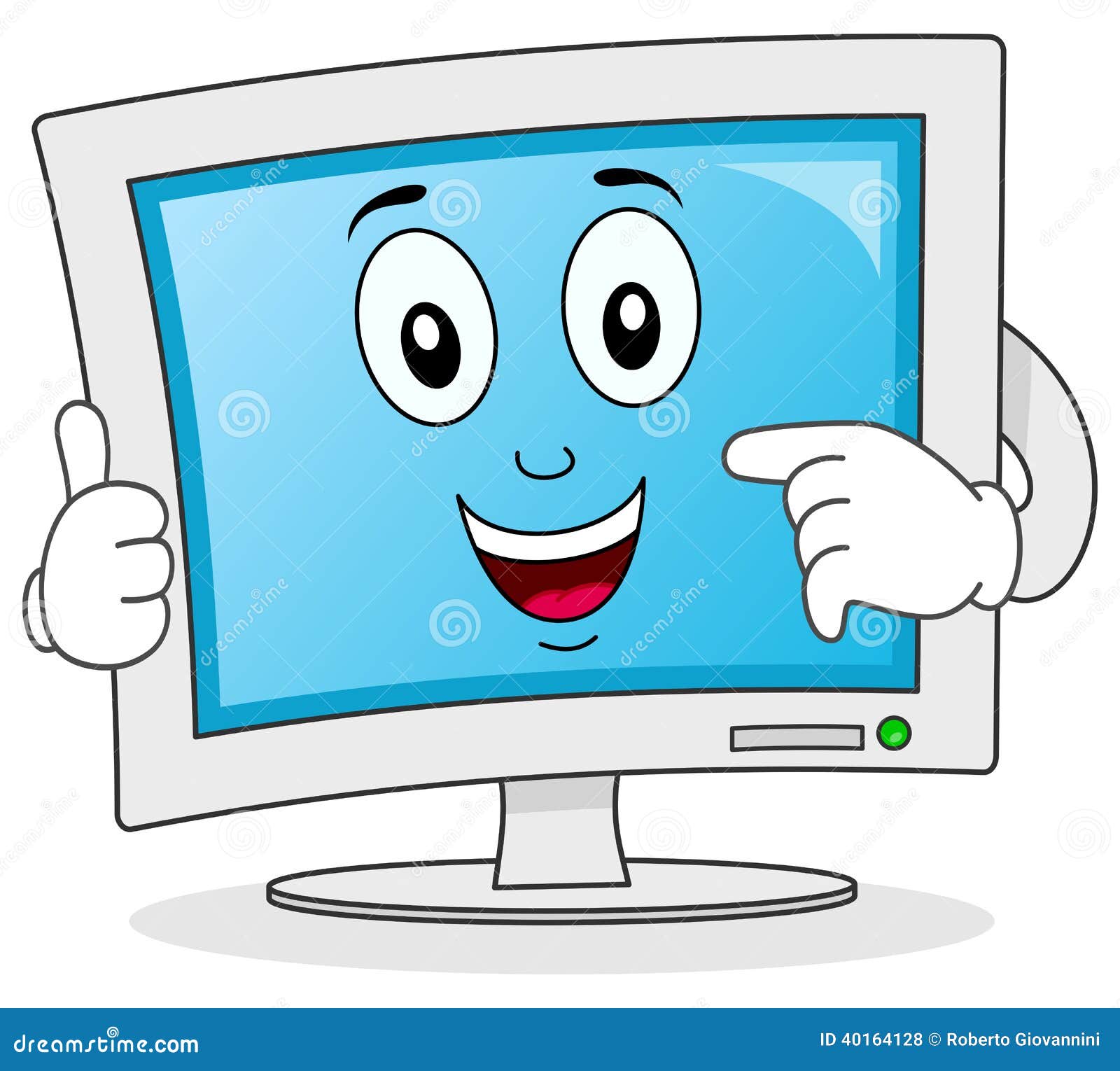
Hi vọng sau khi đọc xong bài viết này các bạn sẽ cùng nhau thảo luận, góp ý một cách nhẹ nhàng, tích cực và cùng nhau kiện toàn cách sử dụng máy tính hiệu quả, tránh việc thảo luận mang tính thù địch, nặng nề. Và hãy coi đây chỉ là một cơ sở nhỏ trong việc sử dụng máy tính thôi nhé các bạn
1. Trước hết khi sử dụng máy tính, chúng ta cần coi máy tính là người bạn thân thiết của mình. Có như vậy thì chúng ta mới có thể làm cho chiếc máy tính yêu quý hoạt động một cách bền bỉ hơn.
Các bạn có thể tham khảo qua hai topic này của mình được viết cách đây 5 năm rồi. Tuy topic đã bị khóa, và nội dung trong đó có phần cũ kĩ, nhưng hi vọng các bạn sẽ đọc bài đó và áp dụng, sửa đổi những điều cũ kĩ để thay thế những cái mới dựa trên những cái cũ, từ đó làm cho mọi thứ được hoàn thiện hơn.
2. Điều thứ 2 mà mình muốn nói ở đây, là các bạn hãy sắm cho mình một chiếc máy tính phù hợp với công việc của mình. Nếu như nhu cầu của bạn liên quan đến việc thiết kế đồ họa, hãy cố gắng sắm cho mình một loại máy tính có cấu hình mạnh, giá cả hợp lý để phục vụ cho công việc. Còn nếu nhu cầu của bạn chỉ là làm những việc nhẹ nhàng như soạn thảo văn bản, xem phim, lướt web, giải trí, chơi game... thì không cần thiết phải sắm một máy tính có cấu hình quá mạnh, mà hãy sắm cho mình một chiếc máy tính có cấu hình vừa phải và phù hợp với túi tiền để phát huy hiệu quả nhất.
Tuy nhiên với sự phát triển mạnh mẽ như hiện nay, giá cả của các loại máy tính cũng đã giảm đi rất nhiều. Và việc sắm một chiếc máy tính ngon nhưng giá rẻ là điều hoàn toàn nằm trong tầm tay của chúng ta. Vậy nên không nhất thiết các bạn phải tuân theo những điều như trên nếu như thấy một mức giá hợp lý mà cấu hình máy lại mạnh thì tội gì không rinh về!
Ở đây, mình sẽ không đề cập đến việc nên mua loại máy tính nào, của hãng nào, ram bao nhiêu, VGA ra sao... và nhiều chi tiết khác của máy tính, vì như vậy vấn đề sẽ mang tính chủ quan và gây nhiễu loạn về việc định hướng mua máy cho người dùng. Nếu thực sự cần tư vấn, các bạn có thể nhờ đến các chuyên gia, các cửa hàng, công ty chuyên về máy tính, công nghệ thông tin. Và đặc biệt ở trong diễn đàn VN-Zoom của chúng ta cũng đã có riêng một box để cho các bạn thoải mái hỏi đáp, để từ đó các bạn sẽ có được những thông tin hữu ích nhất.

3. Kế tiếp là hiện nay mình thấy Microsoft đang ngày càng hiện đại hóa. Cũng đúng thôi vì đó là sự phát triển, mọi thứ cần được phát triển để công việc trở nên trơn tru và phục vụ hữu ích cho con người hơn. Từ windows XP, windows Vista, windows 7, 8 cho đến windows 10. Tuy nhiên, điều mà mình muốn đề cập ở đây là hiện nay có một bộ phận không nhỏ người dùng thích xài những phiên bản windows, thậm chí windows càng mới càng tốt, vì họ nghĩ windows mới sẽ có nhiều cải tiến hơn, và họ muốn "bằng bạn bằng bè", “không bị chê là nhà quê”. Họ nghĩ thế cũng một phần đúng, nhưng họ đâu biết rằng, cả một mớ hỗn tạp, rắc rối và khó chịu đang chờ họ ở phía trước? Nếu như bạn là một kỹ sư, một chuyên gia về máy tính, thì có thể việc đó không gây khó khăn, hoặc nếu có gây khó khăn thì cũng không hề hấn gì. Nhưng nếu bạn là một người không chuyên về máy tính thì sao? Ôi trời! Windows 8, windows 10, lỗi không tương thích, lỗi không chơi được game này, không dùng được phần mềm kia, xem phim bị lỗi, trình duyệt web không chạy mượt, hoặc bị lỗi, máy tính trở nên chậm chạp hơn và khó dùng hơn..., và ti tỉ các rắc rối khác mà họ gặp phải. Tại sao các bạn cứ phải làm khó mình lên, cứ phải theo cái sở thích chuộng đồ mới, rằng: "À, windows mới dùng cho sướng, tôi không thích xài windows cũ". Hỏi vì sao, họ nói "Windows cũ nhìn quê mùa lắm".

Các bạn không biết rằng, các công ty rất ngại việc thay đổi hệ điều hành một cách đột ngột, mà ngay thậm chí việc thay đổi từ từ cũng khiến họ e ngại! Vì sao ư? Vì thay đổi như thế sẽ khiến cho toàn bộ hệ thống máy móc chạy không được trơn tru như trước, gây ra nhiều lỗi, năng suất hoạt động của công ty bị giảm. Thậm chí dữ liệu của công ty có thể bị mất, gây ra biết bao nhiêu hệ lụy mà không ai ngờ tới. Ngoài ra, nếu máy tính của bạn có cấu hình không mạnh, thì việc nâng cấp lên các bản windows mới sẽ chỉ khiến cho chiếc máy tính yêu quý của bạn cảm thấy bị ngột ngạt và căng thẳng hơn mà thôi!
Nếu công việc của bạn không cần thiết tới mức phải dùng windows mới, thì tốt nhất hãy cứ dùng windows cũ đi, vì nó sẽ mang lại cho bạn rất nhiều lợi ích. Còn trong trường hợp buộc phải dùng windows mới để phục vụ cho công việc, thì lúc đó các bạn hãy cố gắng chủ động đề ra cho riêng mình những kế hoạch sử dụng bản windows mới.
Còn riêng bản thân mình, hiện tại mình vẫn đang dùng bản windows XP. Mình thích dùng XP, bởi vì nó rất tiện lợi, phục vụ và phù hợp với công việc của mình. Thậm chí nhà mình làm nghề ảnh, ngoài ra phụ thêm cả việc in ấn đĩa, những việc phải sử dụng các phần mềm đồ hoạ, các phần mềm đòi hỏi cấu hình mạnh nhưng đến nay thì mọi thứ ở trên máy mình vẫn ổn định, không xung đột, không bị lỗi, không ảnh hưởng đến năng suất công việc! Và có câu "Biết mình biết ta, trăm trận trăm thắng", thế nên các bạn hãy cố gắng hiểu được máy tính của mình cần gì, để từ đó biến chúng trở thành những chiếc máy hoạt động có hiệu quả dựa trên những điều cũ kĩ, sự nhanh chóng và thuận lợi.
4. Nói đến windows rồi thì chúng ta cần chuyển sang vấn đề là việc sử dụng các phần mềm. Các phần mềm hiện nay rất đa dạng, với nhiều thể loại, đa sắc màu, và việc tung ra các bản mới của các phần mềm cũng đều như cơm bữa. Hiện nay mình thấy rất nhiều người thích sử dụng các phiên bản mới của các phần mềm. Điều này hoàn toàn đúng, nhưng nhiều người lại cập nhật chúng một cách thái quá, ví dụ như hôm nay vừa cập nhật bản mới xong, ngày mai công ty của phần mềm đó lại tung ra một bản khác, và họ lại lập tức cập nhật. Thực ra việc cập nhật các phần mềm ở đây cũng rất tốt, tuy nhiên nếu như phần mềm đó là phần mềm thuộc dạng hiếm Cr@ck thì làm như vậy sẽ rất phiền phức. Nó chỉ khiến cho bạn không sử dụng được phần mềm một cách miễn phí nữa, mà nó sẽ đòi hỏi bạn phải trả phí cho phiên bản mới đó. Đối với những phần mềm hoàn toàn miễn phí cũng vậy, các bạn nên lâu lâu cập nhật phần mềm một lần, không nên cập nhật phần mềm một cách thái quá và liên tục như vậy. Tuy nhiên, trong một số trường hợp phần mềm có thể bị lỗi nghiêm trọng, công ty phần mềm đó tung ra bản vá lỗi thì lúc này các bạn có thể update phần mềm lên để tránh rước hoạ vào máy tính. Và với một số phần mềm đặc thù như là diệt virus, Teamviewer… thì các bạn cũng nên sử dụng phiên bản mới nhất để bảo vệ an toàn cho máy tính cũng như tránh những lỗi không đáng có trong quá trình sử dụng.

Và một điều nữa, không hẳn bản mới lúc nào cũng là tốt nhất. Tốt nhất ở đây được hiểu theo ba khía cạnh, khía cạnh một là không phải lúc nào phần mềm đó cũng chạy tốt ở phiên bản mới nhất, mà nhiều khi phiên bản cũ chạy ổn định hơn. Khía cạnh hai là không hẳn lúc nào bạn cũng có thể sử dụng phần mềm với phiên bản mới tốt hơn phiên bản cũ. Nhiều khi cập nhật lên bản mới sẽ chỉ khiến bạn cảm thấy "mới mẻ và lạ hoắc", và năng suất công việc từ đó sẽ bị giảm đi rất nhiều. Khía cạnh ba là không phải lúc nào máy bạn cũng chạy được các phiên bản mới của phần mềm, nhưng lại chạy tốt đối với phiên bản cũ. Khi cài bản mới, nhiều khi bạn sẽ phải gặp trường hợp là máy tính báo không tương thích, hoặc không đủ cấu hình để chạy phần mềm lên, lúc này các bạn hãy chuyển xuống bản cũ.
Tựu chung lại, các bạn hãy cố gắng làm sao đó để hài hòa mọi thứ trên chiếc máy tính của mình, đừng có quá tập trung hay buông lỏng một vấn đề gì đó. Và hãy cố gắng sưu tầm những phần mềm mà bạn hay dùng nhất, phục vụ đắc lực cho bạn nhất, số phiên bản chạy ổn định nhất. Như vậy các bạn có thể copy tất cả những phần mềm đó vào trong USB để sau này đi cài đặt, giúp đỡ cho mọi người và cũng là phục vụ cho chính bản thân.
5. Đáng nhẽ mình sẽ viết cách bảo vệ máy tính và nâng cao chất lượng hiệu quả sử dụng máy tính trong điều thứ 5 này bằng cách phòng tránh virus từ các mối đe dọa ở trên mạng Internet. Tuy nhiên mình đã lập một topic riêng về vấn đề đó, và đã được mình ghi ở trong điều 1 cho nên mình sẽ không tiến hành ghi lại ở đây nữa.
Tuy nhiên vấn đề vệ sinh cho máy tính cũng là một điều đáng được lưu tâm, và vấn đề này chưa được mình đề cập ở trong hai topic mục 1 kia. Máy tính hoạt động có hiệu quả, chạy nhanh hay chạy chậm, bị lỗi hay không bị lỗi thuộc một phần rất lớn ở trong chiếc “key” của máy tính. Nếu như các bạn không thường xuyên vệ sinh cho nó, để nó bụi bặm, bẩn thỉu thì chắc chắn bạn sẽ chỉ muốn đập ngay chiếc máy tính với tốc độ rùa bò. Hãy thường xuyên vệ sinh cho máy tính để máy tính hoạt động được trơn tru, nhanh chóng và năng suất nhất có thể. Nếu bạn không phải là một chuyên gia phần cứng, hãy cố gắng vệ sinh nhưng đừng có tháo ra, lắp vào các bộ phận ở trong đó nếu như bạn không biết hoặc không chắc chắn cách lắp đặt, tránh việc phải mất thêm một khoản tiền kha khá nữa để sửa máy tính vì không hoạt động. Với các bạn như thế nào thì mình không biết, nhưng với mình thì mỗi khi vệ sinh cho máy mình đều sử dụng chiếc máy thổi bụi có tốc độ thổi bụi cực mạnh, nhanh, kết hợp việc sử dụng giẻ lau khô cũng như một chiếc chổi nhỏ để vệ sinh cho máy. Các bạn có thể sẽ có những cách thức, biện pháp khác nhau để vệ sinh cho máy, nhưng theo mình sử dụng máy thổi bụi là cách tốt nhất, sạch sẽ nhất và tiện lợi nhất. Còn vấn đề bao lâu vệ sinh một lần ư? Mình thấy nếu như vệ sinh một cách thái quá, cực đoan cũng không thực sự tốt, mà khoảng 4 tháng mình sẽ tiến hành vệ sinh một lần!

6. Hiện nay có một số phần mềm “tăng tốc copy” cũng như một số phần mềm tăng tốc máy tính được post và giới thiệu ở trên mạng cũng như các diễn đàn rất nhiều. Với các bạn mình không biết, nhưng với mình thì việc sử dụng các phần mềm tăng tốc copy cũng như tăng tốc máy tính cũng không thực sự tốt cho lắm, và tốc độ như trong các bài viết, các bài báo giới thiệu cũng như công dụng của chúng cũng không hoàn hảo như mong đợi. Quan điểm của mình thì việc sử dụng các phần mềm như vậy sẽ chỉ khiến cho máy tính trở nên chậm chạp hơn, vì “có lẽ” việc sử dụng phần mềm như vậy sẽ rất hại ổ cứng. Để lành nhất, an toàn nhất thì chúng ta vẫn cứ nên sử dụng trình copy cũng như tăng tốc mặc định đã có sẵn trong windows để tránh những điều “có hại nhưng đang âm thầm” phá hủy máy tính của chúng ta. Vì chắc chắn Microsoft cũng đã tính toán và lường trước được vấn đề này, và giả sử như trình copy hay tăng tốc mặc định của Windows chạy chậm thì việc gì Microsoft phải tạo ra những trình đó?
Tuy nhiên trong một số trường hợp thực sự đặc biệt như sau:
* Nếu máy tính sử dụng lâu ngày đã có hiện tượng "cực kỳ" ì ạch khi khởi động hoặc truy xuất đến các tập tin khi được mở thì nên cài đặt các ứng dụng chống phân mảnh, tối ưu hóa hệ thống để thực hiện điều đó nhằm cải thiện và tiết kiệm thời gian trong công việc.
* Ngoài ra, máy tính chi để lướt web, học tập, nghe nhạc bình thường thì có thể sử dụng tính năng chống phân mảnh của chính hệ thống khoảng 6 tháng thực hiện 1 lần là được và không cần phải cài đặt thêm các ứng dụng hỗ trợ.

7. Cuộc sống sẽ chẳng có gì là tuyệt đối và hoàn hảo cả, vậy nên trong việc sử dụng máy tính cũng vậy. Bạn có tài giỏi đến mấy thì cũng sẽ có một ngày máy tính của bạn bị trục trặc. “Làm tốt hay không phụ thuộc rất lớn vào sự chuẩn bị”, vậy nên các bạn hãy cố gắng kiếm, hoặc tự tạo ra một bản ghost hiệu quả nhất, đầy đủ nhất, phù hợp nhất với máy tính của bạn cũng như một bản ghost đa năng phù hợp cho mọi chiếc máy tính, để phòng sau này nếu máy tính mình hỏng thì các bạn có thể khắc phục một cách nhanh chóng mà không bị cập rập, hoảng sợ, gấp gáp, và phòng sau này nếu như máy tính của hàng xóm hay của bất kỳ một ai đó bị hỏng thì các bạn có thể nhanh chóng “hành nghề” mà không phải “quay như chong chóng”. Trong trường hợp không thể ghost lại máy vì nhiều lý do, thì các bạn hãy chuẩn bị cho mình một chiếc đĩa hoặc USB hay các công cụ, phương tiện khác để cài lại windows tùy vào sự hiểu biết và sự thành thạo trong việc sử dụng của mỗi người.

Và hãy luôn nhớ rằng, những phần mềm mà bạn đã cài trên máy tính thì hãy sao lưu chúng lại vào trong USB, trong đĩa, trong một chiếc máy tính khác hoặc vào trong các trang web lưu trữ dữ liệu trên mạng như fshare, 4shared, 4share, google drive, dropbox, tenlua… để khi không thể ghost lại máy thì sau khi cài lại windows, bạn có thể nhanh chóng cài đặt các phần mềm mà bạn yêu thích vào máy. Việc này sẽ càng hữu ích hơn khi lúc cài đặt windows không có mạng Internet, và những phần mềm bạn dùng là những phần mềm hiếm Cr@ck, hiếm -censor-, thậm chí là một số phần mềm bị tuyệt chủng ở trên mạng nhưng bạn vẫn còn ở đó. Và không chỉ là những phần mềm mà các bạn hay dùng hàng ngày, mà hãy để ý đến cả những lúc các bạn cài phần mềm, game gặp phải một lỗi nào đó, mà bạn tìm được phần mềm hay cách để khắc phục lỗi đó thì cũng nhớ lưu vào USB hay các thiết bị khác, để phòng sau này nếu như gặp lại lỗi đó thì bạn sẽ chủ động, hoặc để sau này các bạn sẽ không bao giờ gặp lỗi đó nữa.
8. Các bạn nên sắm cho mình một bộ lưu trữ điện 15 phút, để phòng khi mất điện máy tính sẽ không bị tắt đột ngột tránh gây hại cho máy. Ngoài ra sử dụng bộ lưu trữ điện sẽ giúp các bạn an tâm hơn khi làm việc, tránh việc lo lắng khi mất điện sẽ làm mất dữ liệu mà các bạn đang làm nhưng chưa kịp save vào. Trong trường hợp máy tính treo, đã sử dụng hết tất cả các cách để tắt máy nhưng không được nữa thì lúc này các bạn nên giữ nút nguồn của máy, đợi máy nó tắt thì các bạn mở lại. Tránh việc rút ổ điện của máy ra, hoặc nhấn nút reset lại nhiều lần sẽ không tốt cho máy một chút nào. Ngoài ra các bạn cũng nên lưu tâm đến việc để máy tính ở nơi nào, vị trí nào cho hợp lý nhất nhé.

9. Một vấn đề có lẽ thực sự rất nhạy cảm đối với tất cả chúng ta, đặc biệt ở trên diễn đàn VN-Zoom đó chính là vấn đề sử dụng Cr@ck, -censor- của các phần mềm. Như các bạn cũng đều biết, tâm lý người Việt Nam chúng ta rất thích sử dụng Cr@ck, -censor- cho các phần mềm để nhằm mục đích sử dụng được miễn phí mà không phải mất tiền, trong số đó có cả bản thân mình. Tuy nhiên điều mà mình muốn khuyên các bạn ở đây, không phải là cấm tuyệt các bạn sử dụng Cr@ck, -censor- hay tuyên truyền xấu về Cr@ck, mà mình muốn nói rằng các bạn hãy thực sự cẩn thận với chúng. Nếu giải thích theo đúng chuyên môn, chuẩn về câu chữ thì mình chưa dám khẳng định, nhưng đại khái thì Cr@ck, -censor- được những cracker (người bẻ khoá phần mềm) tạo ra trong đó có sử dụng những đoạn mã của virus để từ đó có thể bẻ khoá được phần mềm. Những đoạn mã này là những đoạn mã có lợi trong virus để từ đó áp dụng vào phần mềm. Nhưng lợi gì thì lợi, việc chúng ta sử dụng Cr@ck cũng đồng nghĩa chúng ta đã cổ xúy cho virus rồi. Mọi thứ không thể tuyệt đối, vậy nên hãy cố gắng tìm nguồn Cr@ck chuẩn nhất, sạch nhất để sử dụng, tuyệt đối không sử dụng Cr@ck, -censor- từ những nguồn, những người post lên không uy tín ở các diễn đàn để tránh những điều xấu nhất có thể xảy ra.
10. Mục 10 này mình sẽ đề cập đến những phần mềm cần thiết khi sử dụng máy tính có cấu hình mạnh. Mình chỉ đề cập đến cấu hình mạnh vì trong xu thế hiện nay với một mức giá rẻ thì các bạn vẫn có thể mua cho mình được một chiếc máy tính có cấu hình mạnh rồi. Nói như vậy để thấy việc mua một chiếc máy tính cấu hình yếu còn khó hơn là mua một chiếc máy tính có cấu hình mạnh trong thời đại phát triển công nghệ thông tin mạnh mẽ như hiện nay. Và các bạn nhớ mua chiếc máy nào có thêm cả ổ ghi đĩa để phục vụ đắc lực cho công việc học tập và giải trí của các bạn.

Các phần mềm bên dưới chính là những phần mềm mà mình đang dùng, và mình cảm thấy rất hữu ích khi phối hợp chúng lại với nhau. Ngoài ra mình cảm thấy máy tính chạy rất mượt và êm, không bị lỗi ở hai phương diện, cả ở máy tính và cả ở việc sử dụng các phần mềm. Link tải các phần mềm đã được mình tổng hợp lại trong topic tổng hợp nằm ở mục chữ ký của mình. Các bạn xem tên phần mềm mà mình muốn tải rồi sử dụng tổ hợp phím Ctrl + F, đánh từ khóa tên phần mềm mà mình muốn tìm vào.
I. Windows XP
Như mình đã nói ở đầu, thì tốt nhất chúng ta nên sử dụng windows XP để thao tác mọi công việc cũng như chơi game được tiện lợi nhất. Hiện nay, mà thậm chí là từ bé tới giờ mình vẫn luôn kiên định với windows XP. Tốt nhất các bạn không nên sử dụng bản mới, trừ khi không còn cách nào khác phải dùng để phục vụ cho công việc. Mà giả sử nếu như buộc phải cài bản windows mới, thì mình khuyên các bạn cài windows 7. Thực sự windows 8 và 10 khó dùng lắm, ra ngoài quán nhờ người ta cài thì cứ oanh tạc cái windows 7, chứ nếu bạn không yêu cầu người ta hoặc để người ta tư vấn thì sẽ chỉ rước họa vào thân thôi
II. Driver
Nếu như mới đầu bạn mua máy, người ta sẽ cung cấp cho bạn đĩa để cài driver cho máy. Hãy copy dữ liệu trong đĩa driver vào máy để phòng sau này bạn bị mất đĩa, và máy tính phải cài lại thì lúc này bộ driver đó sẽ rất có giá trị. Cố gắng đừng để mất đĩa, hãy thật cẩn thận. Còn nếu như vừa mất đĩa, vừa không sao lưu driver vào máy thì các bạn có thể sử dụng các bộ cài đặt driver hay phần mềm tìm kiếm driver mà điển hình ở đây là Wandriver. Mọi công việc, thao tác sẽ được Wandriver dò tìm cho bạn
Link tải Wandriver
III. Antivirus
Để máy tính chạy tốt hơn và an toàn hơn, bạn cần phải cài đặt phần mềm diệt virus vào máy. Đa số tâm lý người Việt chúng ta thích dùng phần mềm có bản quyền nhưng không mất tiền, và mình cũng là một trong số những người như thế
Link download BKAV và Kaspersky
IV. Microsoft Office 2003
Sử dụng bộ phần mềm văn phòng Microsoft Office phiên bản 2003 theo mình có lẽ là phiên bản ổn định nhất và hiệu quả nhất. Có một số bạn hỏi sao không dùng Portable Office 2003, thì mình xin trả lời rằng phần mềm này là một trong số những phần mềm quan trọng trong công việc mà chúng ta phải đụng vào nó rất nhiều. Khi dùng phiên bản Portable có một số chức năng sẽ bị ẩn mất cho nên tốt nhất cứ cài đặt bản full vào, dung lượng phần mềm này cũng rất nhẹ cho nên các bạn cũng đừng lăn tăn một cách nặng nề về vấn đề này. Mình thấy soạn thảo văn bản trên phiên bản 2003, làm Powerpoint hay các công việc khác trên bản 2003 rất tiện lợi, dễ quan sát, dễ thao tác, dễ nắm bắt và dễ quản lý.
Tuy nhiên, trong xu thế hiện nay mọi người thường dùng các phiên bản Office mới, đặc biệt là bản 2007. Bản 2007 sẽ có nhiều cải tiến hơn bản 2003, nhưng nếu thực sự bạn quen dùng bản 2007 thì hãy cài, còn không cứ an phận bản 2003. Ở trong trường Quân đội mà mình đang học, mình thấy các máy đều cài windows 7, Office 2007, hỏi các chú dùng có thích không thì các chú bảo không, khó dùng, khó thao tác lắm. Nếu được dùng XP và Office 2003 là tốt nhất. Đương nhiên trong môi trường Quân đội việc sử dụng các phương tiện, thiết bị công nghệ thông tin có phần “chậm chạp” và “lạc hậu” hơn so với bên ngoài. Nhưng ngay cả bên ngoài, nhiều anh chị dùng Office cũng bảo dùng bản 2003 sướng hơn
Link download Microsoft Office 2003
V. Mozilla FireFox và Cốc cốc (đi kèm với đó là Adobe Flash Player)
Mình thường sử dụng FireFox và Cốc Cốc để lướt web, nghe nhạc, tải dữ liệu trên mạng cũng như nhiều công việc khác. FireFox và Cốc cốc có những ưu điểm và khuyết điểm riêng, cho nên việc phối hợp hai phần mềm trên lại với nhau sẽ rất tiện lợi cho các bạn. Mình để ý thấy rằng FireFox bắt link IDM tốt hơn so với Cốc cốc, và mình thường xuyên dùng FireFox để làm điều đó. Ngoài ra mình thường xuyên vào diễn đàn, có nhiều topic mình đã vào nhưng lại quên mất tên. Với FireFox mình chỉ cần gõ từ khóa bất kỳ vào thanh địa chỉ là sẽ hiện ra ngay, nhưng với Cốc cốc thì vấn đề này có lẽ không được ổn lắm, kể cả ở trên Google Chrome cũng vậy. Ngoài ra FireFox hỗ trợ rất tốt từ các ứng dụng bên phần mềm thứ ba và luôn cài đặt Adblock Plus, WOT, Google Docs Viewer hỗ trợ xem file DOCX, PDF, XLSX trực tuyến một cách hiệu quả khi trên máy tính không có sẵn bộ Office 2007 Portable. Tuy nhiên FireFox khi dùng lại chiếm có lẽ là khá nhiều không gian của máy tính, cho nên máy tính có thể chạy chậm, còn Cốc cốc thì ngược lại. Nói chung, các bạn cần sử dụng một trong hai trình duyệt cho phù hợp với công việc của mình. Và để trình duyệt web hoạt động tốt nhất, hãy nhớ cài đặt Adobe Flash Player phiên bản mới nhất vào máy tính các bạn nhé
Tốt nhất FireFox các bạn dùng bản cài, còn Cốc cốc dùng bản Portable rút gọn dự phòng là ổn định nhất!
VI. FastStone Capture và Howie’s Screen Capture
Đây là hai phần mềm có tính năng chụp ảnh trên màn hình máy tính, rất có ích đối với những bạn thường xuyên dùng chúng để chụp ảnh màn hình để hướng dẫn mọi người sử dụng máy tính, để ghi lại những khoảnh khắc đẹp trong một video nào đó mà bạn thấy được, hay để lấy một bức ảnh nhỏ trong file Word một cách nhanh chóng mà không cần phải sử dụng các thao tác loằng ngoằng và phức tạp.
Hai phần mềm có dung lượng rất nhẹ, mỗi phần mềm chỉ có chừng 1MB thôi
Link download FastStone Capture và Howie's Quick Screen Capture
VII. UleadVideo Studio (hay còn gọi là CorelVideo Studio) và Proshow Gold
Với những ai có sở thích dựng phim, dựng hình ảnh thành những video đẹp mắt thì UleadVideo Studio (hay còn gọi là CorelVideo Studio) và Proshow Gold chính là hai phần mềm không thể không nhắc đến. Với bản thân mình, nhà mình làm nghề ảnh cũng chỉ dùng đến hai phần mềm trên để làm phim, dựng hình ảnh vào video cho khách chứ không dùng những phần mềm cồng kềnh và phức tạp khác. Đối với UleadVideo Studio mình hay dùng bản 11, vì nó nhẹ nhàng, mà đa chức năng. Còn Proshow Gold mình thường dùng hai bản 4.5 và 6 để dựng hình ảnh làm video. Bản 4.5 và 6 đều có ưu, nhược điểm riêng cho nên mình cài cả hai bản để kết hợp chúng lại khi cần thiết
Link download UleadVideo Studio và Proshow Gold
Và
VIII. iCare Data Recovery, eIMAGE, Getdataback và Nucleus Kernel for FAT and NTFS
Bốn phần mềm nêu trên là những phần mềm khôi phục dữ liệu mà bản thân mình đã dùng qua và thấy chúng hoạt động rất hiệu quả với từng loại file khác nhau. Hồi còn lớp 7 mới bập bẹ dùng máy tính, máy khi đó dùng bị hỏng thế là mình tự mò rồi tự ghost lại máy luôn, nhưng không ngờ ghost sai cách và mất trắng dữ liệu. Về bị bố chửi cho te tua, và thế là bố mới nhờ một anh chuyên sửa máy tính vào. Anh ý có cài bốn phần mềm trên và qua một đêm khôi phục lấy lại được khoảng 80% dữ liệu. Lúc đó cả hai bố con mới thở phào nhẹ nhõm. Tuy nhiên, trong những điều kiện, hoàn cảnh khác nhau thì các bạn có thể sử dụng thêm các phần mềm khôi phục dữ liệu khác nếu như bốn phần mềm trên vẫn không thể làm vui lòng bạn được
Link download iCare Data Recovery, eIMAGE, Getdataback và Nucleus Kernel for FAT and NTFS
Và
IX. Ashampoo Burning Studio và Nero
Khi cần đến việc in ấn đĩa thì hai phần mềm trên luôn là sự ưu tiên hàng đầu. Nhà mình làm nghề ảnh, ngoài ra kiêm thêm cả việc in ấn đĩa và các loại thiệp cho nên thường xuyên sử dụng hai phần mềm trên và thực sự chúng rất hiệu quả. Với Ashampoo Burning Studio mình thường dùng bản 9 dạng Portable, còn đối với Nero mình thường dùng phiên bản 7 đã được Cr@ck sẵn. Mình sẽ không giải thích cụ thể và dài dòng ở đây, nhưng đại khái thì có nhiều loại đuôi file video Nero nhận còn Ashampoo thì không, và ngược lại. Cho nên sử dụng kết hợp hai phần mềm lại với nhau sẽ thực sự tốt và thuận tiện.
Link download Ashampoo Burning Studio và Nero
Và
X. Adobe Photoshop
Nhà làm nghề ảnh mà không dùng Photoshop thì còn dùng cái khỉ gió gì nữa
Link download Adobe Photoshop CS2 9.0
XI. Teamviewer
Teamviewer có lẽ là công cụ không thể thiếu đối với anh em VN-Zoom chúng ta rồi
Link download teamviewer
XII. WinRar và WinUha
Winrar thì chắc chắn các bạn đều biết là phần mềm nén và giải nén file thông dụng nhất hiện nay. Nếu như mình viết cái tên Winuha riêng ra mà không đi cùng với Winrar thì chắc có lẽ nhiều bạn không đoán ra được Winuha có tính năng là gì?
Winuha cũng là một phần mềm tương tự như Winrar, nhưng qua nhiều năm sử dụng thì mình thấy tỉ lệ nén của Winuha rất tốt. Thực nghiệm cho thấy mình nén game Counter Strike 900MB thì với Winrar xuống còn 390MB, với Winuha còn có 200MB thôi
Link download WinRar và WinUha
Và
XIII. AdMuncher
AdMuncher là phần mềm chặn quảng cáo có lẽ là hàng đầu hiện nay. Trước đây AdMuncher rất ngặt nghèo trong vấn đề Cr@ck, bẻ khóa để có thể sử dụng miễn phí, nhưng giờ đây trên trang chủ của AdMuncher đã có bản free để các bạn có thể trải nghiệm các tính năng vô cùng tuyệt vời. Tuy nhiên theo quan điểm của mình việc AdMuncher tung ra bản free có thể sẽ chỉ áp dụng trong một thời gian ngắn. Vậy nên các bạn có thể sử dụng bản AdMuncher 4.9 Portable mà mình đã post lên diễn đàn để có thể tận hưởng phiên bản Pro của chúng nhưng lại hoàn toàn miễn phí
Link download AdMuncher
Hoặc
XIV. Total Video Converter
Nhắc tới việc đổi đuôi cho video thì chúng ta không thể không nhắc đến Total Video Converter. Phần mềm này đã quá nổi tiếng và mình cũng không cần giới thiệu nhiều ở đây. Với Total Video Converter các bạn có thể đổi đuôi cho video một cách nhanh chóng, dễ dàng và tiện lợi, ngoài ra phần mềm này rất dễ bẻ khóa nhằm mục đích sử dụng miễn phí.
Link download Total Video Converter
XV. UltraISO
UltraISO là chương trình chỉnh sửa, tạo mới nội dung file ISO mà không làm ảnh hưởng đến cấu trúc của chúng. UltraISO còn giúp ta tạo file ảnh của đĩa CD/DVD, tạo file ảnh từ dữ liệu trên ổ cứng, trích xuất một phần hay toàn bộ nội dung của file ảnh, thay thế, thêm bớt file, thư mục vào file ảnh. Bản thân mình, mình thường dùng UltraISO để cài game hay các phần mềm có dạng .iso mà không cần phải giải nén ra gây nặng nề cho máy. Với những tính năng mà UltraISO có và nhu cầu của các bạn hiện nay thì mình thấy UltraISO là phần mềm không thể thiếu!
Link download UltraISO
XVI. 1398 font full setup
Các bạn mới cài lại máy tính và không có font chữ để sử dụng trong công việc soạn thảo văn bản hay các công việc khác liên quan đến font chữ? Nếu như các bạn cần đến một bộ cài đặt các loại font chữ cho máy tính một cách nhanh chóng nhất thì hãy sử dụng đến bộ cài đặt 1398 font full. Nhiệm vụ của các bạn rất đơn giản, là giải nén ra và copy vào trong thư mục C:\WINDOWS\FONTS
Link download 1398 font full
XVII. Unikey
Chắc chắn không thể thiếu Unikey rồi. Unikey là chương trình bàn phím gõ Tiếng Việt đa năng, Unikey đã quá quen thuộc và tiện lợi trong việc sử dụng, và mình cũng không cần phải giới thiệu quá nhiều về Unikey nữa nhỉ
Link download Unikey
XVIII. Internet Download Manager và Utorrent
Hai phần mềm tải file hàng đầu hiện nay. Tuy nhiên với những link tải dạng torrent thì IDM không thể làm được, lúc này hãy chuyển sang Utorrent và ngược lại
Link download Internet Download Manager và Utorrent
Và
XIX. VLC Media Player
VLC Media Player là phần mềm xem phim theo mình là tốt và đa năng nhất hiện nay. Các loại đuôi đều có thể đọc được bởi VLC Media Player, ngoài ra VLC Media còn được dùng để xem các chương trình truyền hình trực tuyến trên tivi, chụp ảnh màn hình video cũng như thu lại các video đang được phát trên phần mềm để sau này có thể mở xem lại. Quá tiện lợi phải không các bạn?
Link download VLC Media Player
XX. ZD Screen Recorder
Nhắc tới phần mềm quay phim màn hình cho máy tính thì chúng ta có thể kể đến ZD Screen Recorder. Phần mềm này có một điểm rất hay là đa tính năng, file video được xuất ra có dung lượng nhẹ mà chất lượng cũng rất nét, hơn nữa dung lượng phần mềm này cũng không phải là vấn đề quá lớn cho không gian lưu trữ và hoạt động của máy
Link download ZD Screen Recorder
XXI. Free WMA, M4a và WAV convert to MP3
Ba phần mềm nêu trên là những phần mềm đổi đuôi file nhạc rất nhanh chóng, tiện lợi và hiệu quả. Nhiều bạn sẽ thấy tại sao mình đã giới thiệu Total Video Converter rồi mà lại còn giới thiệu cái này? Bởi vì WMA, M4a và WAV là những định dạng khi chuyển đổi bằng Total Video Converter sẽ bị lỗi và không thể chuyển được. Nhiều bạn lại than phiền rằng, chẳng nhẽ cài một lúc ba phần mềm vào máy, như thế sẽ bất tiện lắm. Công nhận với các bạn là bất tiện, nhưng mình đã chế ra phiên bản Portable cho cả ba phần mềm, chỉ cần giải nén, chạy và dùng luôn, không cần cài đặt vào máy, không gây rác máy, quá tiện lợi
Link download Free WMA, M4a và WAV convert to MP3
XXII. CCleaner
Hãy thường xuyên quét dọn rác cho máy tính bằng phần mềm CCleaner. CCleaner là phần mềm hoàn toàn miễn phí (CCleaner có cả phiên bản Pro) nhưng chỉ với bản miễn phí thôi cũng là quá đủ để cho chúng ta sử dụng và trải nghiệm rồi. CCleaner sẽ giúp bạn quét dọn những file rác để lại sau quá trình làm việc, từ đó giúp máy tính trở nên thông thoáng và nhẹ nhàng hơn, nâng cao năng suất và chất lượng công việc.
Bản free CCleaner
XXIII. Your Uninstaller
Your Uninstaller là phần mềm khôi phục dữ liệu khá tốt (theo quan điểm của mình). Mỗi khi các bạn cài chương trình hay game nào đó vào máy bị lỗi thì các bạn có thể sử dụng phần mềm Your Uninstaller để remove phần mềm cũng như game khỏi máy một cách nhanh chóng nhất vì việc sử dụng trình Uninstaller của windows sẽ rất chậm, và sử dụng Your Uninstaller sẽ khiến cho việc remove phần mềm sạch sẽ hơn. Nói là sạch sẽ hơn thôi vì mình không tin có phần mềm nào đó có thể gỡ sạch sẽ 100% được
Link download Your Uninstaller
Code:
Name: sharyn kolibob
Registration code: 000016-9P0U6X-N5BBFB-EH9ZTE-DEZ8P0-9U4R72-RGZ6PF-EMYUAZ-9J6XQQ-89BV1Z
Name: Admin
RightsRegistration code: 000014-R3XD13-XNQ7UK-DNY8VZ-ZFZZZZ-ZZZZZZ-WCJP95-1VJ008-000000-00000
XXIV. Hj-Split
Ngày nay có rất nhiều người khi chia sẻ dữ liệu lên mạng thường nén file theo dạng 001, 002… Và việc giải nén đòi hỏi bạn cần phải dùng một trình giải nén chuyên về những loại file 001, 002. Điều này thì Hj-Split sẽ làm thay cho bạn
Link download Hj-Split
XXV. SWF to MP3 converter
SWF to MP3 converter là phần mềm chuyển đổi định dạng giữa file SWF và file MP3. Các phần mềm như Total Video Converter hay các phần mềm đổi đuôi phổ biến và thông dụng khác thì không làm được điều này, đòi hỏi bạn cần phải sử dụng đến những trình đổi đuôi đặc biệt như SWF. Ngoài ra SWF cũng là một loại định dạng được nhiều người dùng (ngay cả bản thân mình cũng thế), cho nên mình quyết định post phần mềm này lên đây để mọi người cùng sử dụng. Phần mềm này còn có tính năng chuyển đổi từ SWF sang WAV, và nối các file MP3 lại với nhau mà không cần dùng các phần mềm cồng kềnh như CorelVideo Studio…
Link download SWF to MP3 converter bản Portable
Tất cả những phần mềm mà mình kể trên hiện tại đều được cài ở trong máy tính của mình, và mình đã sử dụng chúng từ năm 2009 đến nay. Mọi thứ vẫn rất ổn định và không bị lỗi. Tuy nhiên đặc thù công việc của mỗi người sẽ khác nhau, và các tình huống, nhu cầu khi sử dụng máy tính mà ta gặp phải sẽ luôn phát sinh, cho nên nhiều bạn sẽ không thấy phần mềm mà các bạn muốn dùng được đề cập ở trên. Vậy nên các phần mềm mà mình kể trên nói riêng và của cả topic nói chung chỉ là cơ sở định hướng cho các bạn sử dụng. Sẽ không ai có thể đúng hoàn toàn, sai hoàn toàn cả. Vậy nên hãy cùng nhau thảo luận để kiện toàn một cách đầy đủ nhất về cách sử dụng máy tính sao cho hiệu quả nhất, cho bạn, cho tôi và cho chính chúng ta
Chúc các bạn thành công, vui vẻ! Topic sẽ được chỉnh sửa và cập nhật thường xuyên cho phù hợp!
God bless our forum! ♥
@phj4nh_pr0_9x,
Bài viết rất hay đấy E trai!
1_ Với A thì XP và Windows 7 là hai hệ điều hành có hoạt động ổn định nhất mà Microsoft đã tung ra thị trường. Còn Win 8 thì nói hoa mỹ khác là phiên bản nâng cấp của Vista vì có quá nhiều thức để fix và bàn luận.
2_ Chương trình Antivirus thì sau hơn 7 năm sử dụng, phá phách A khuyên AE nên bỏ tiền ra mua bản quyền để sử dụng và đảm bảo rằng dữ liệu, sự riêng tư cá nhân luôn được bảo vệ trước những nguy cơ lừa đảo, đánh cắp thông tin.
Hãy hạn chế sử dụng Antivirus qua các công cụ bẻ khóa Cr@ck, -censor- vì hậu quả là không thể lường trước được bởi khi sử dụng qua Cr@ck chúng ta phải thực hiện thao tác đưa file Cr@ck, -censor- vào khu vực an toàn để không bị chính chương trình AV đang được sử dụng qua Cr@ck, -censor- dòm ngó.
Và việc đưa Cr@ck, -censor- vào khu vực an toàn đồng nghĩa với việc chúng ta đã đồng hóa các phần tử nguy hiểm Malware, Trojan, Spyware vào trong dữ liệu nhận dạng của chính AV đang sử dụng và khi có một sự xâm nhập trái phép vào hệ thống thì khi phát hiện được sẽ là quá chậm bởi AV không hề ngăn chặn sự xâm nhập này bởi AV cho rằng đó là hành động cho phép của chính chúng ta thông qua việc đưa Cr@ck, -censor- vào khu vực an toàn khi vừa mới cài đặt chương trình để bảo vệ máy tính.
3_ Bộ đôi Ashampoo Burning Studio và Nero quả là một sự kết hợp hài hòa trong công việc. Nói đến thương hiệu Ashampoo thì A cũng thể bỏ qua ứng dụng Ashampoo Magical Defrag 2 đây là phiên bản đã rất cũ và luôn được A sử dụng ngay sau khi cài đặt xong Windows và nó được cài vào trước cả ứng dụng AV để hõ trợ cho việc chống phân mảnh cho ổ đĩa. Sau khi cài xong chúng ta có thể quên nó đi vì Ashampoo Magical Defrag 2 sẽ hoạt động lặng lẽ trong nền và sẽ chỉ hiển thị mỗi tuần hoặc tháng một lần để thông báo kết đã thực hiện và luôn được thông báo yêu cầu nâng cấp lên phiên bản mới do sử dụng bản quyền nhưng A chẳng quan tâm bởi vì tính tương thích hệ điều hành XP, Win 7/8 và các chương trình ứng dụng khác của Ashampoo Magical Defrag 2 rất tốt trong khi phiên bản mới lại không có được điều đó. Chính vì ý do này nên dù được quyền nâng cấp miễn phí lên bản mới nhưng A chẳng thèm quan tâm.
Ashampoo Magical Defrag 2
Kết quả kiểm tra Ashampoo Magical Defrag 2 với Virustotal
4_ Nếu máy tính đang chạy XP thì cứ Office 2003, Nếu đang sử dụng Win 7 thì Office 2007, Win 8.1 thì Office 2010 mà sử dụng bởi tính ổn định, tương thích với hệ thống và các chương trình ứng dụng khác rất tốt. Office 2013 đã sử dụng qua và Office 2016 đang sử dụng trên laptop mới hoạt động vẫn chưa ổn định cho lắm mặc dù mang tiếng là được thiết kế cho hệ điều hành mới nên để kiểm tra thêm thời gian nữa A cũng sẽ quay về với Office 2010 để đảm bảo được tiến trình của công việc vốn luôn sử dụng đến Word và PowerPoint
5_ Driver thì A không bàn luận vì đang sử dụng Win 10 Home Edition Single Language OEM nên tự động nhận dạng cài đặt Driver rồi. Việc đòi hỏi đĩa Driver khi mua máy là một thao tác rất cần thiết cho việc cài đặt lại máy tính khi xảy ra các tình huống không mong muốn.
6_ Về trình duyệt web thì A chỉ sử dụng duy nhất có Firefox vì được hỗ trợ rất tốt từ các ứng dụng bên phần mềm thứ ba và luôn cài đặt Adblock Plus, WOT, Google Docs Viewer hỗ trợ xem file DOCX, PDF, XLSX trực tuyến một cách hiệu quả khi trên máy tính không có sẵn bộ Office 2007 Portable.
Google Docs Viewer
7_ Chụp màn hình thì sử dụng Snagit 9 là hiệu quả nhất các phiên bản mới sau này chỉ nâng cấp các tính năng, fix lỗi chứ không có tính năng mới nào xuất sắc cả.
Kết quả kiểm tra Snagit 9.1.2 với Virustotal
8_ Quay màn hình thì cử Bandicam Portable mà dùng vì không cần thiết phải cài vào hệ thống để không chiếm thêm dung lượng của ổ đĩa. Khi nào cần thì vài cái click chuột đã sử dụng được ngay mà chất lượng hình ảnh và âm thanh thu được rất rõ, sắc nét rất tiện cho việc chia sẻ thông tin, thủ thuật trên Youtube và các mạng xã hội bởi dung lượng được tạo ra rất nhỏ so với các chương trình hỗ trợ khác.
9_ Các ứng dụng khôi phục dữ liệu A ít sử dụng bởi những tài liệu, chương trình ứng dụng quý đã được lưu trữ bên ngoài thông qua USB hoặc ổ cứng di động nên cũng chẳng quan tâm đến lắm đến vấn đề này.
10_ Ừng dụng âm thanh thì cứ Windows media mà sử dụng rồi cài thêm K-Lite Codec Pack Full nữa thoải mái rồi.
11_ Hãy cẩn thận với các chương trình ứng dụng hỗ trợ tối ưu hóa hệ thống bởi sự can thiệp càng sâu vào hệ thống bao nhiêu thì khi xảy ra lỗi sẽ dẫn đến một hậu quả nặng nề nhất mà việc cài đặt lại Windows là việc không tránh khỏi mà đây lại là quá trình không phải ai trong chúng ta cũng muốn trải nghiệm bởi mất quá nhiều thời gian và tiền bạc bởi chậm trễ tiến độ công việc.
12_ Về công cụ hỗ trợ gỡ bỏ các ứng dụng ra khỏi hệ thống thì đối với A ứng dụng Revo Uninstaller Free hoặc Pro là giải pháp hiệu quả và an toàn nhất. Nếu AE thành viên đang sử dụng hệ điều hành x86 (32bit) thì chỉ cần cài đặt phiên bản Revo Uninstaller Free lả đủ để sử dụng.
Đối với AE thành viên đang sử dụng hệ điều hành 64bit thì phải cần đến sự hỗ trợ của phiên bản Pro bởi phiên bản miễn phí chĩ hỗ trợ cho HDH 32bit mà thôi và AE hãy cứ tìm bản Protable Pro được chia sẻ trên VNZ mà tải về sử dụng không cần phải quan tâm đến vấn đề bản quyền hay Cr@ck, -censor-. Nếu AE thành viên nào đang muốn nghiên cứu làm các bản portable thì việc tìm kiếm, thu thập thông tin đăng ký trên hệ thống của các ứng dụng thì nên một lần thử qua với Revo Uninstaller nhé.
Revo Uninstaller Pro Portable
Kết quả kiểm tra Revo Uninstaller Pro Prortable với Virustotal
13_ Unikey là ứng dụng không thể thiếu trên máy tính nhưng khi tải về sử dụng AE thành viên phải từ chính trang chủ chứ không nên tải từ các nguồn chia sẻ trôi nổi trên internet nhằm tránh việc tải về ứng dụng giả mạo Unikey thì mệt lắm đấy




